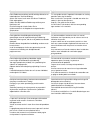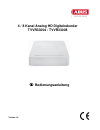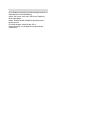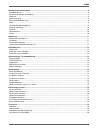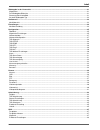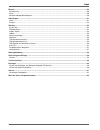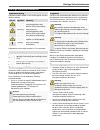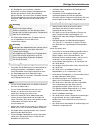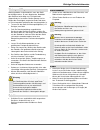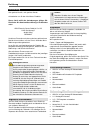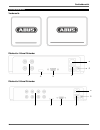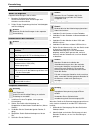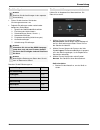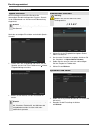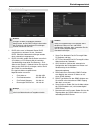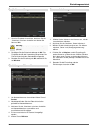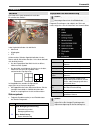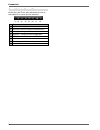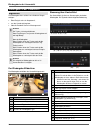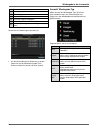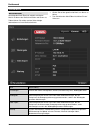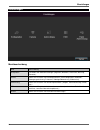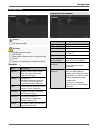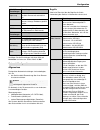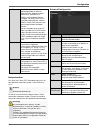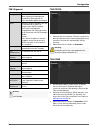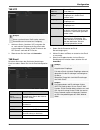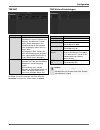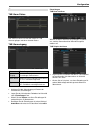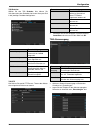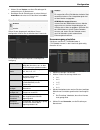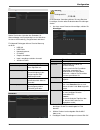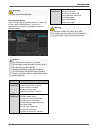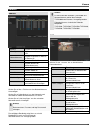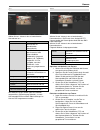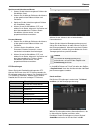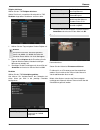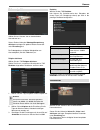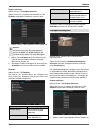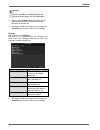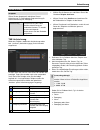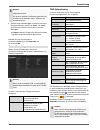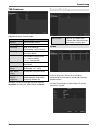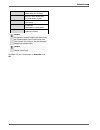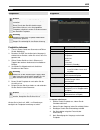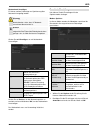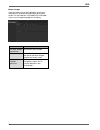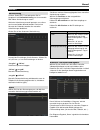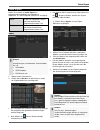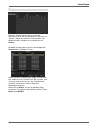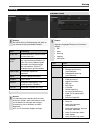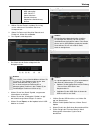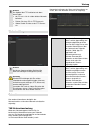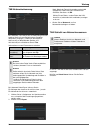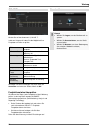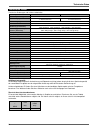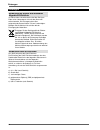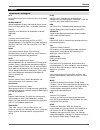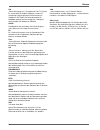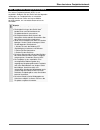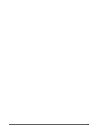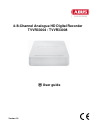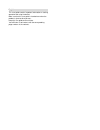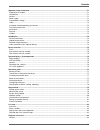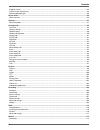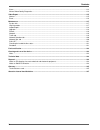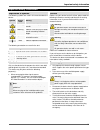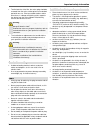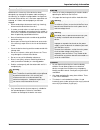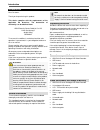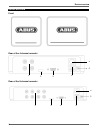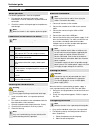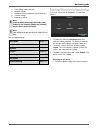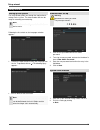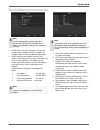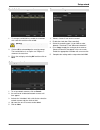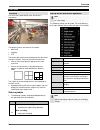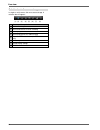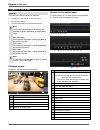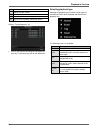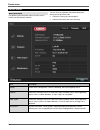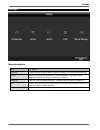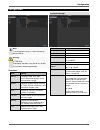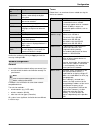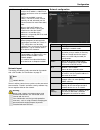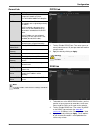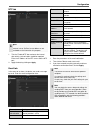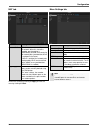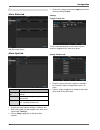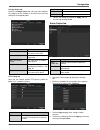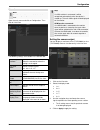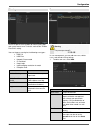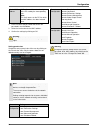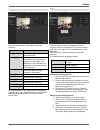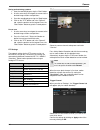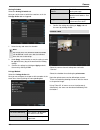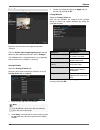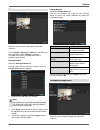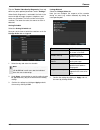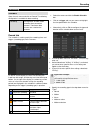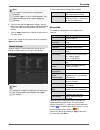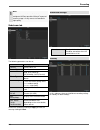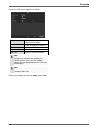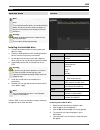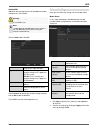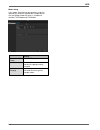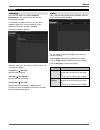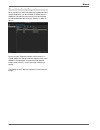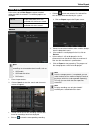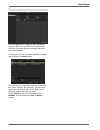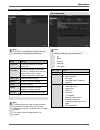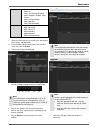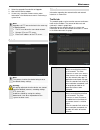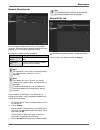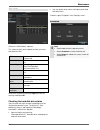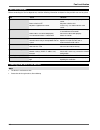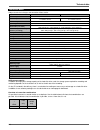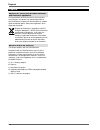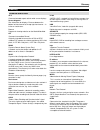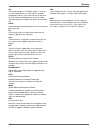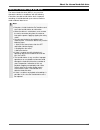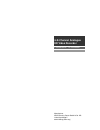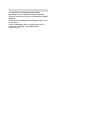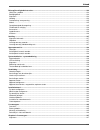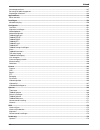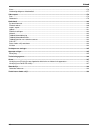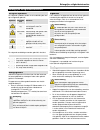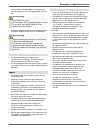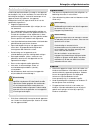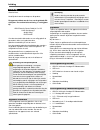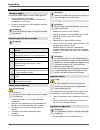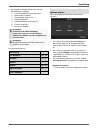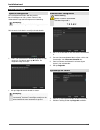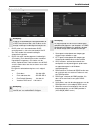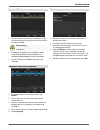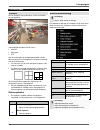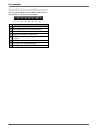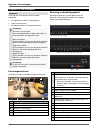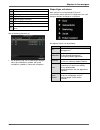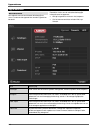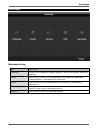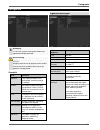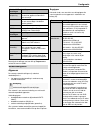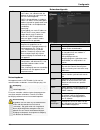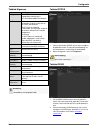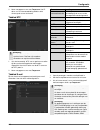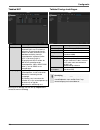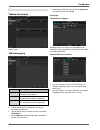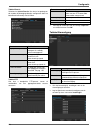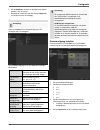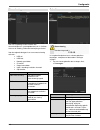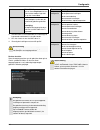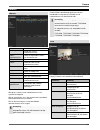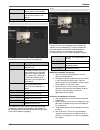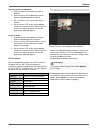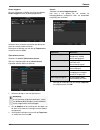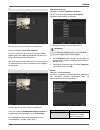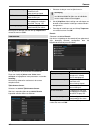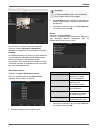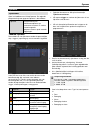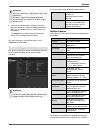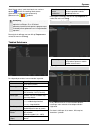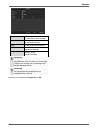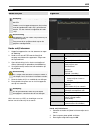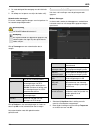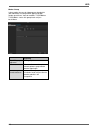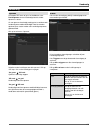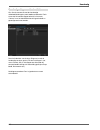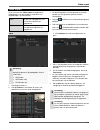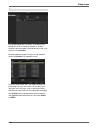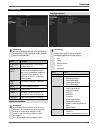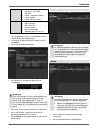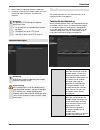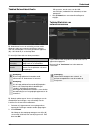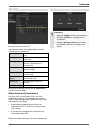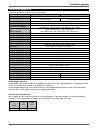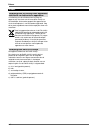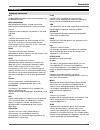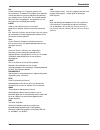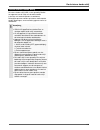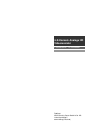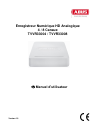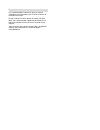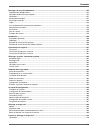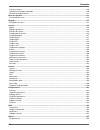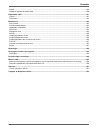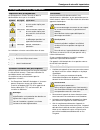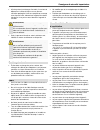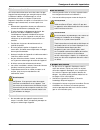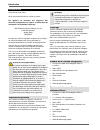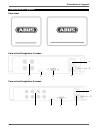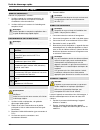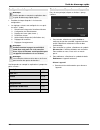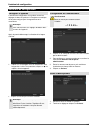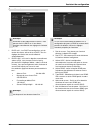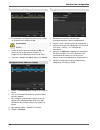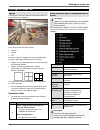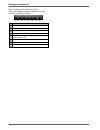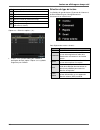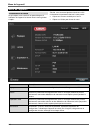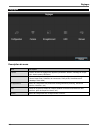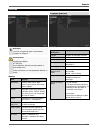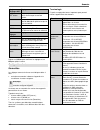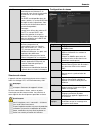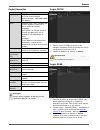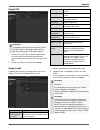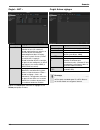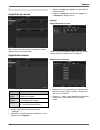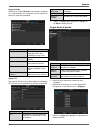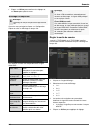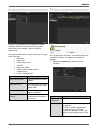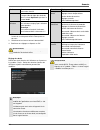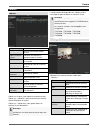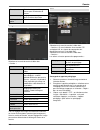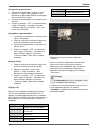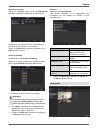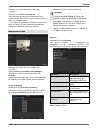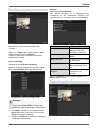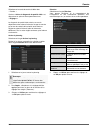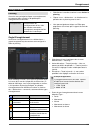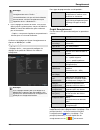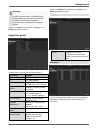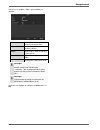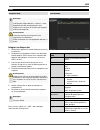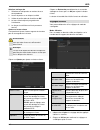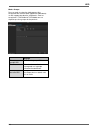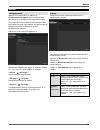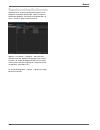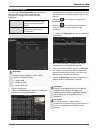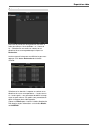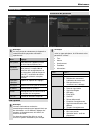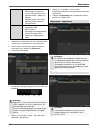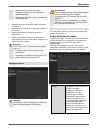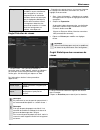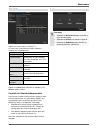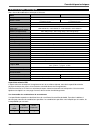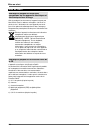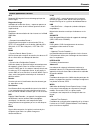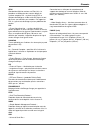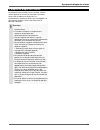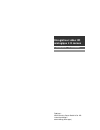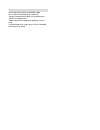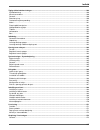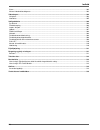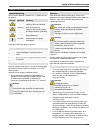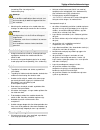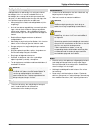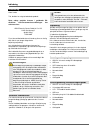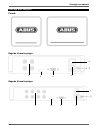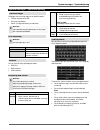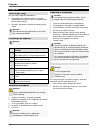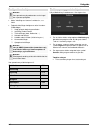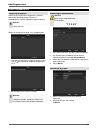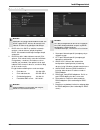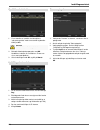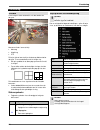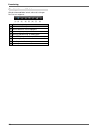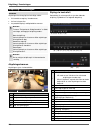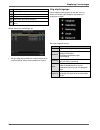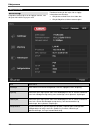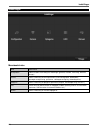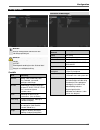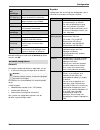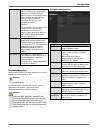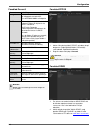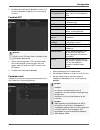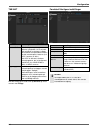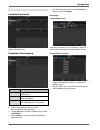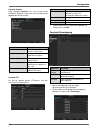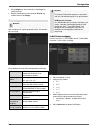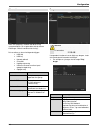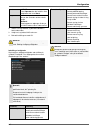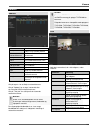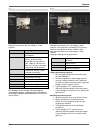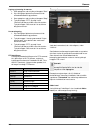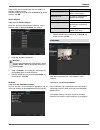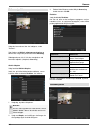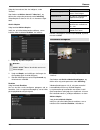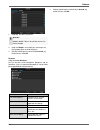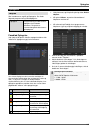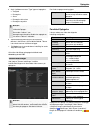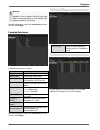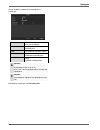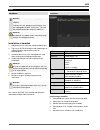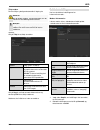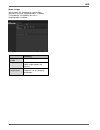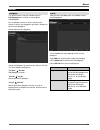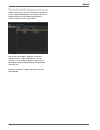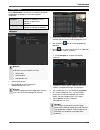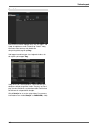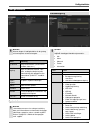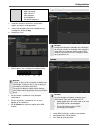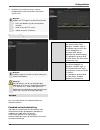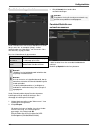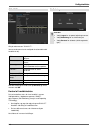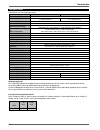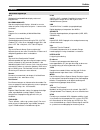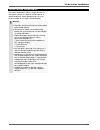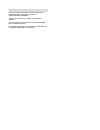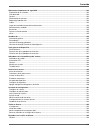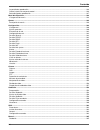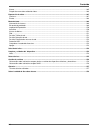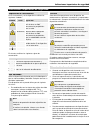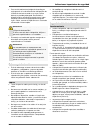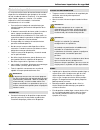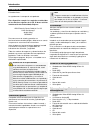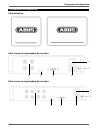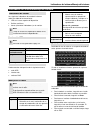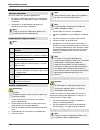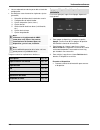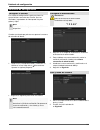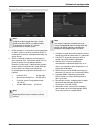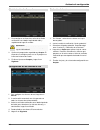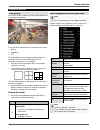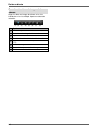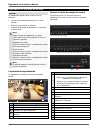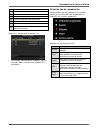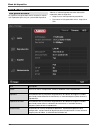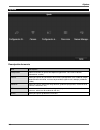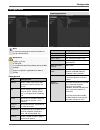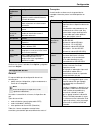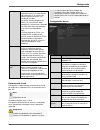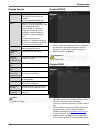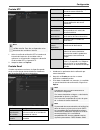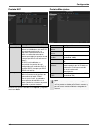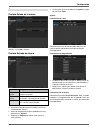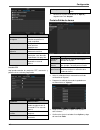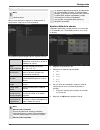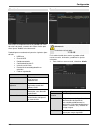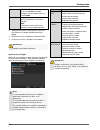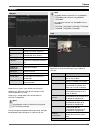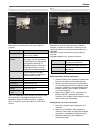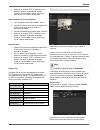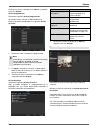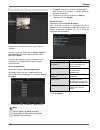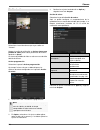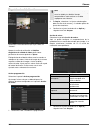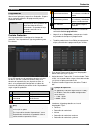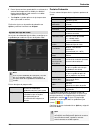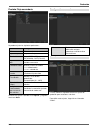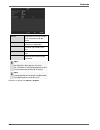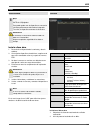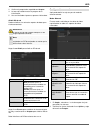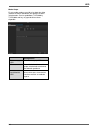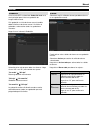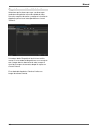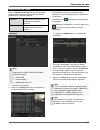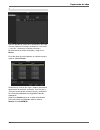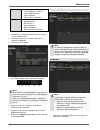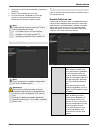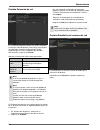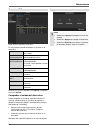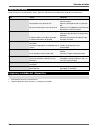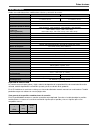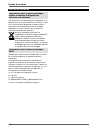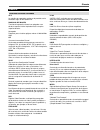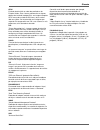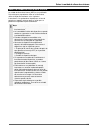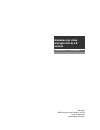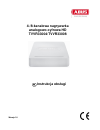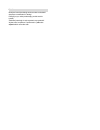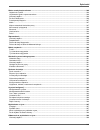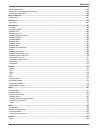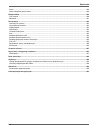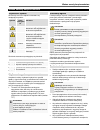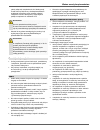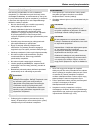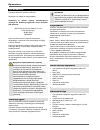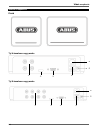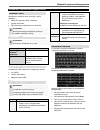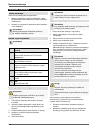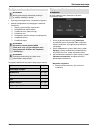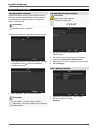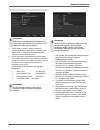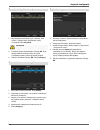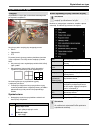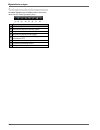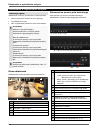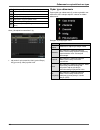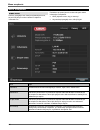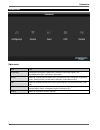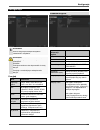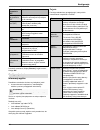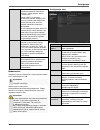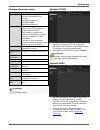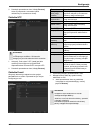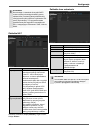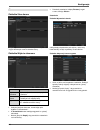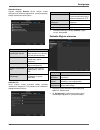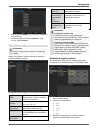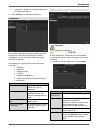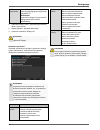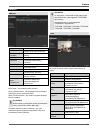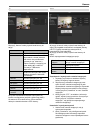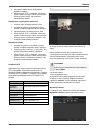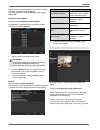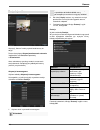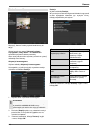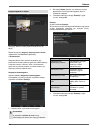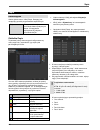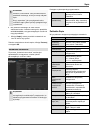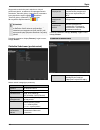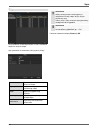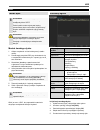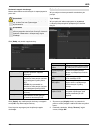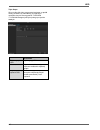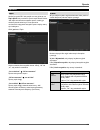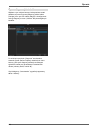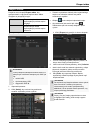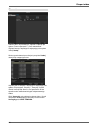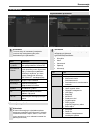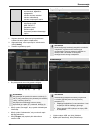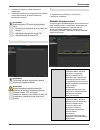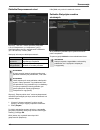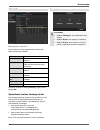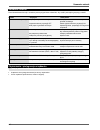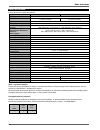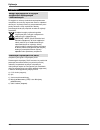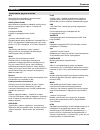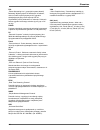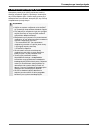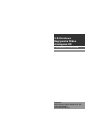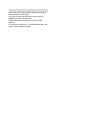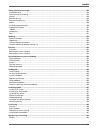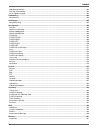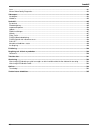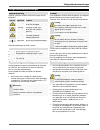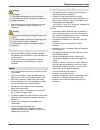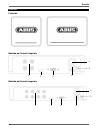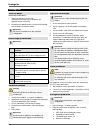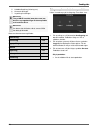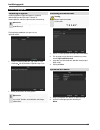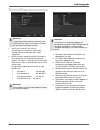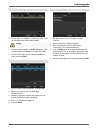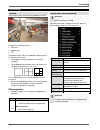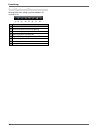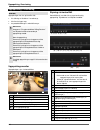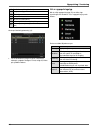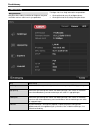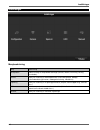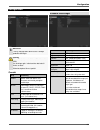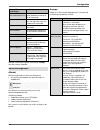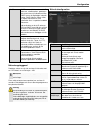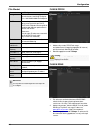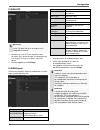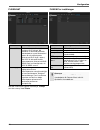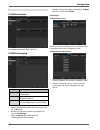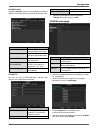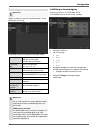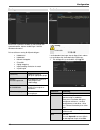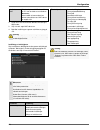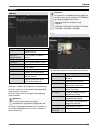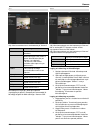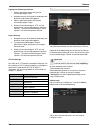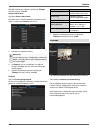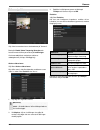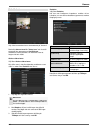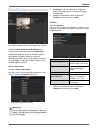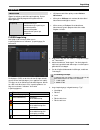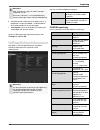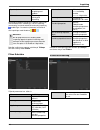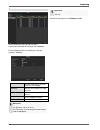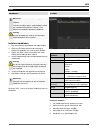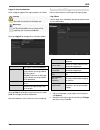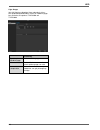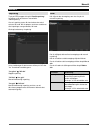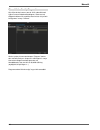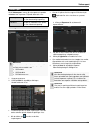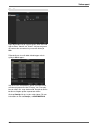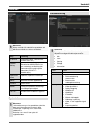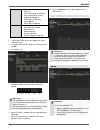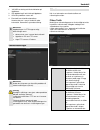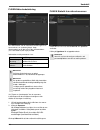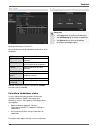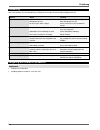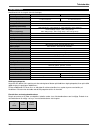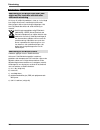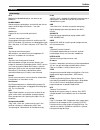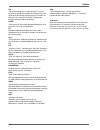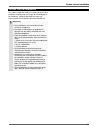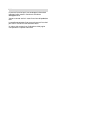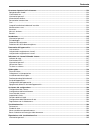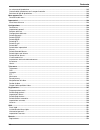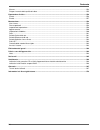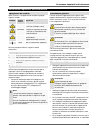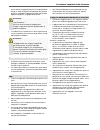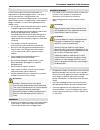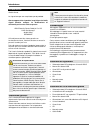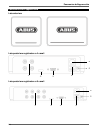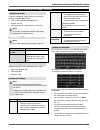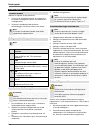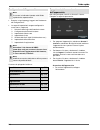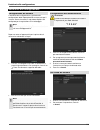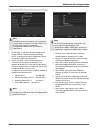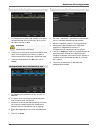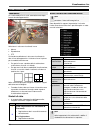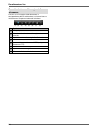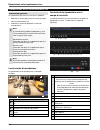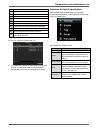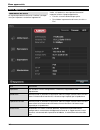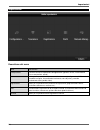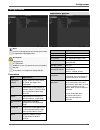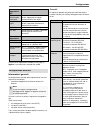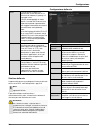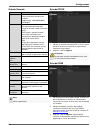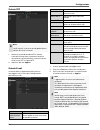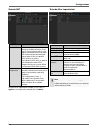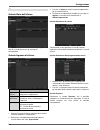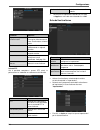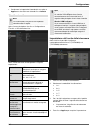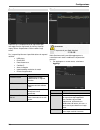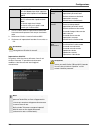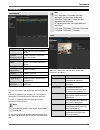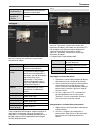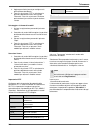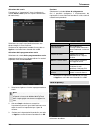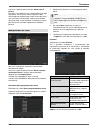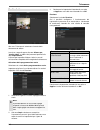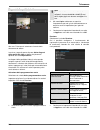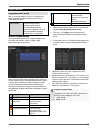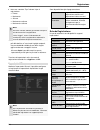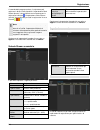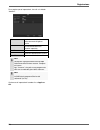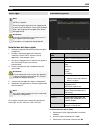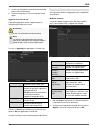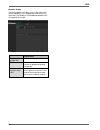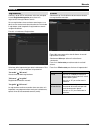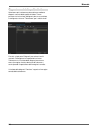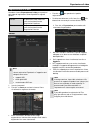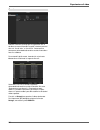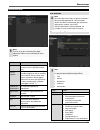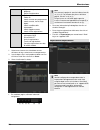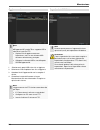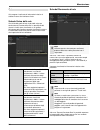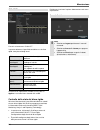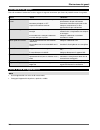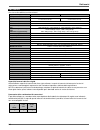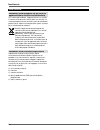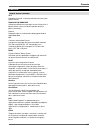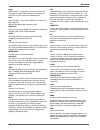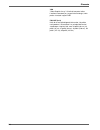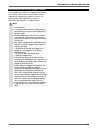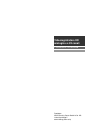- DL manuals
- Abus
- Voice Recorder
- TVVR33004
- User Manual
Abus TVVR33004 User Manual
Summary of TVVR33004
Page 1
ö 4/8- kanal analog hd digitalrekorder tvvr33004/tvvr33008 d bedienungsanleitung user guide gebruikershandleiding f notice d’utilisation betjeningsvejledning e manual de instrucciones instrukcja obsługi s bruksanvisning i istruzioni per l’uso version 1.0
Page 2
Deutsch english diese bedienungsanleitung enthält wichtige hinweise zur inbetriebnahme und handhabung. Achten sie hierauf, auch wenn sie dieses produkt an dritte weitergeben. Heben sie deshalb diese bedienungsanleitung zum nachlesen auf! Eine auflistung der inhalte finden sie im inhaltsverzeichnis m...
Page 3: Tvvr33004 / Tvvr33008
4 / 8 kanal analog hd digitalrekorder tvvr33004 / tvvr33008 d bedienungsanleitung version 1.0
Page 4
Deutsch diese bedienungsanleitung enthält wichtige hinweise zur inbetriebnahme und handhabung. Achten sie hierauf, auch wenn sie dieses produkt an dritte weitergeben. Heben sie deshalb diese bedienungsanleitung zum nachlesen auf! Eine auflistung der inhalte finden sie im inhaltsverzeichnis mit angab...
Page 5
Inhalt 5 wichtige sicherheitshinweise ........................................................................................................................................ 8 symbolerklärung ..............................................................................................................
Page 6
Inhalt 6 wiedergabe in der liveansicht ..................................................................................................................................... 21 allgemeines ...................................................................................................................
Page 7
Inhalt 7 manuell ............................................................................................................................................................................ 50 aufzeichnung .................................................................................................
Page 8
Wichtige sicherheitshinweise 8 wichtige sicherheitshinweise symbolerklärung folgende symbole werden in der anleitung bzw. Auf dem gerät verwendet: symbol signalwort bedeutung warnung warnhinweis auf verletzungsgefahren oder gefahren für ihre gesundheit. Warnung warnhinweis auf verletzungsgefahren od...
Page 9
Wichtige sicherheitshinweise 9 um brandgefahr auszuschließen, sollte der netzstecker vor einem längeren nichtgebrauch des gerätes grundsätzlich von der netzsteckdose getrennt werden. Vor einem sturm und/oder gewitter mit blitzschlaggefahr trennen sie das gerät bitte vom stromnetz. Oder schließen sie...
Page 10
Wichtige sicherheitshinweise 10 wartung und pflege wartungsarbeiten sind erforderlich, wenn das gerät beschädigt wurde, z. B. Wenn netzstecker, netzkabel oder gehäuse beschädigt sind, flüssigkeit oder gegenstände ins innere des gerätes gelangt sind, es regen oder feuchtigkeit ausgesetzt wurde, oder ...
Page 11
Einführung 11 einführung sehr geehrte kundin, sehr geehrter kunde, wir bedanken uns für den kauf dieses produkts. Dieses gerät erfüllt die anforderungen gültiger eu- richtlinien. Die konformitätserklärung ist zu beziehen unter: abus security-center gmbh & co. Kg linker kreuthweg 5 86444 affing germa...
Page 12
Geräteübersicht 12 geräteübersicht vorderseite rückseite 4 kanal rekorder rückseite 8 kanal rekorder.
Page 13
Systemanzeigen / systembedienung 13 systemanzeigen / systembedienung statusanzeigen folgende statusanzeigen informieren sie über den betriebszustand: led an der geräteoberseite akustische signaltöne, icons (anzeigeelemente) auf dem monitor. Hinweis beachten sie die ausführungen in der separaten kurz...
Page 14
Kurzanleitung 14 kurzanleitung bevor sie beginnen folgende vorbereitungen sind zu treffen: 1. Beachten sie allgemeine hinweise, sicherheitshinweise sowie ausführungen zum aufstellen und anschließen 2. Prüfen sie den verpackungsinhalt auf vollständigkeit und beschädigung. Hinweis beachten sie die aus...
Page 15
Kurzanleitung 15 gerät konfigurieren hinweis beachten sie die ausführungen in der separaten kurzanleitung. Führen sie die einzelnen schritte des ‚einrichtungsassistenten’ aus folgende einstellungen werden nacheinander konfiguriert: (reihenfolge) 1. Sprache der bedieneroberfläche wählen 2. Einrichtun...
Page 16
Einrichtungsassistent 16 einrichtungsassistent system einrichten der einrichtungsassistent führt sie durch die notwendigen grundeinstellungen des systems. Danach ist der videorekorder zur aufnahme und Überwachung eingerichtet. Hinweis sämtliche detaileinstellungen finden sie im gerätemenü nach dem e...
Page 17
Einrichtungsassistent 17 netzwerkeinstellungen hinweis erfragen sie beim zuständigen netzwerk- administrator, ob sie dhcp wählen können oder die ip-adresse und die weiteren einstellungen manuell vornehmen müssen. 1. Dhcp aktiv: wenn im netzwerk-router dhcp eingerichtet ist, aktivieren sie die „check...
Page 18
Einrichtungsassistent 18 festplattenverwaltung 1. Um eine festplatte einzurichten, aktivieren sie die „checkbox“ mit einem linksklick und klicken sie dann auf init. Warnung dabei werden alle darauf befindlichen daten gelöscht! 2. Bestätigen sie die sicherheitsabfrage mit ok. Die festplatte wird für ...
Page 19
Liveansicht 19 liveansicht Überblick die liveansicht startet automatisch nach dem einschalten des gerätes. In der kopfzeile befinden sich die menüs menü und wiedergabe ptz auf der rechten seite der kopfzeile befindet sich das datum und die uhrzeit des gerätes. Links davon befindet sich die multi-ans...
Page 20
Liveansicht 20 auswahlleiste im kamerabild klicken sie in der einzel- oder mehrfachansicht auf ein kamerabild. Es erscheint eine auswahlleiste: (1) (2) (3) (4) (5) (6) (7) (8) nr. Bedeutung des symbols (1) bereich zum bewegen der miniaturleiste (2) manuelle aufzeichnung aktivieren/deaktivieren (3) s...
Page 21
Wiedergabe in der liveansicht 21 wiedergabe in der liveansicht allgemeines die wiedergabe kann auf drei verschiedenen wegen erfolgen: Über ereignissuche im hauptmenü, aus der livedarstellung bzw. über die protokoll suche im wartungsmenü. Hinweis die tasten „vorheriger/nächster datei/tag/ereignis“ si...
Page 22
Wiedergabe in der liveansicht 22 15 schneller vorlauf (1x 8x) 16 vorheriger tag 17 nächster tag 18 ausschnitt zeitleiste verkleinern 19 ausschnitt zeitleiste vergrößern 20 markierung für daueraufzeichnung 21 markierung für ereignisaufzeichnung (bewegung, alarm) klicken sie auf ‚markierungen verwal...
Page 23
Gerätemenü 23 gerätemenü menüübersicht nachfolgende menü-Übersicht zeigt die wichtigsten menüs mit denen das gerät einzustellen und steuern ist. Zudem können sie auf der rechten seite wichtige informationen zu ihrem gerät entnehmen. Klicken sie auf das gewünschte menü, um dieses zu öffnen. Zum schli...
Page 24
Einstellungen 24 einstellungen menübeschreibung menü beschreibung konfiguration verwalten aller geräteeinstellungen (allgemein, netzwerk, liveansicht, warnung, benutzer). Kamera menü zum einstellen von kameraparametern (osd-konfiguration, bildmodus, bewegungserkennung, privatzone, sabotageüberwachun...
Page 25
Konfiguration 25 konfiguration hinweis das menü konfiguration verwaltet sämtliche geräteeinstellungen. Warnung vergewissern sie sich, dass datum und uhrzeit korrekt eingestellt wurden. Achtung: nachträgliche Änderung kann zu datenverlusten führen! Sorgen sie rechtzeitig für eine datensicherung. Über...
Page 26
Konfiguration 26 tab dst einstellungen einstellung auto dst anpassung bei aktivierter checkbox stellt das gerät die sommerzeit automatisch um. Dst aktivieren bei aktivierter checkbox kann ein genaues anfangs-/enddatum gewählt werden. Von, bis datum start, ende sommerzeit dst bias daylight saving tim...
Page 27
Konfiguration 27 dhcp der dhcp-server weist einem netzwerkgerät die ip-adresse, subnetzmaske, gateway und den nameserver automatisch zu. Dhcps sind in aktuellen routern verfügbar. Der dhcp-dienst muss gesondert eingestellt bzw. Aktiviert werden, nähere infos entnimmt man dem entsprechenden handbuch....
Page 28
Konfiguration 28 tab allgemein parameter einstellung nic typ stellen sie hier die Übertragungsgeschwindigkeit der eingebauten netzwerkkarte ein. Tipp: 10m/100m/1000m self-adaptive dhcp aktivieren sie die checkbox, falls sie im netzwerk die ip-adressen dynamisch per dhcp vergeben. Dhcp aktiv: nachfol...
Page 29
Konfiguration 29 tab ntp hinweis der rekorder kann die uhrzeit mit einem externen server synchronisieren. Dafür stehen mehrere serveradressen im internet zur verfügung. 1. Aktivieren sie die ‚checkbox’ ntp und geben sie an, nach welcher zeitspanne die synchronisation erneut erfolgen soll. Geben sie ...
Page 30
Konfiguration 30 tab nat parameter einstellung upnp aktivieren checkbox aktivieren, um die sichtbarkeit in einem ip-netzwerk zu aktivieren. Bei aktivierter funktion, wird im router automatisch eine portweiterleitung für alle netzwerk ports eingetragen (sofern upnp im router aktiv). Bei aktiviertem u...
Page 31
Konfiguration 31 alarm tab alarm status hier sehen sie eine liste mit allen alarm ein- und alarmausgängen und deren aktueller status. Tab alarmeingang parameter einstellung alarm eingang den alarmeingang auswählen, um die einstellungen vorzunehmen. Alarm name geben sie eine eindeutige beschreibung e...
Page 32
Konfiguration 32 tab reaktion wählen sie den tab reaktion. Hier können sie verhaltensweise des rekorders bei einem alarm per klick in die jeweilige checkbox konfigurieren. Parameter benachrichtigungen vollbild pop-up die kamera wird in der liveansicht als vollbild dargestellt audio warnung das gerät...
Page 33
Konfiguration 33 klicken sie auf kopiere, um diese einstellungen für andere kameras zu übernehmen. Bestätigen sie die einstellungen mit einem klick auf anwenden und verlassen sie das menü mit zurück live ansicht hinweis die liveansicht kann folgendermaßen eingestellt werden. Öffnen sie das hauptmenü...
Page 34
Konfiguration 34 warnung stellen sie hier das verhalten des rekorders für warnmeldungen und systemereignisse ein. Aktivieren sie hierzu die einstellung „ereignishinweis aktivieren“. Für folgende fehlertypen können sie eine warnung auslösen: hdd voll hdd fehler netzwerk getrennt ip konflikt illegales...
Page 35
Konfiguration 35 warnung beachten sie nachfolgende hinweise zur vergabe der zugriffsberechtigungen. Einstellung der rechte steuern sie die zugriffsrechte des benutzers, indem sie auf das „recht“-symbol klicken. Es können nur zugriffsdaten von manuell hinzugefügten benutzern geändert werden: hinweis ...
Page 36
Kamera 36 kamera kamera kamera zeigt die kameranummer an hinzufügen fügt eine neue netzwerkkamera hinzu adresse netzwerkkamera zeigt die eingestellte ip adresse der kamera an bearbeiten bearbeiten sie die kamera name zeigt den namen der netzwerkkamera an protokoll zeigt das gewählte protokoll an ger...
Page 37
Kamera 37 bild wählen sie bei “ kamera“ den zu bearbeitenden kamerakanal aus. Parameter einstellung kamera auswahl des zu bearbeitenden kamerakanals zeitbereich die bildeinstellungen können pro kamera auf zwei unterschiedliche zeitbereiche eingestellt werden (z.B: tag/nacht). Zeitbereich 2 ist nur v...
Page 38
Kamera 38 speichern und aufrufen von muster 1. Starten sie die aufzeichnung durch drücken der schaltfläche „start“ 2. Steuern sie mit hilfe der pfeiltasten die kamera zu den gewünschten bildausschnitten und positionen. 3. Speichern sie die aufzeichnung durch drücken der schaltfläche „stopp“ 4. Klick...
Page 39
Kamera 39 zeitplan aktivieren wählen sie den tab zeitplan aktivieren. Stellen sie hier ein, zu welchen uhrzeiten die im tab reaktion eingestellten reaktionen auslösen sollen. 1. Wählen sie den tag und geben sie den zeitplan ein. Hinweis sie können maximal 8 zeitraster definieren, jeweils von 00:00 –...
Page 40
Kamera 40 videomanipulation wählen sie bei “kamera“ den zu bearbeitenden kamerakanal aus. Setzen sie den haken bei sabotageüberwachung aktivieren und legen sie optional weitere parameter unter einstellung fest. Der sabotagealarm schlägt bei manipulation am kameraobjektiv (schärfe, abdunkeln) an. Zei...
Page 41
Kamera 41 zeitplan aktivieren wählen sie den tab zeitplan aktivieren. Stellen sie hier ein, zu welchen uhrzeiten die im tab reaktion eingestellten reaktionen auslösen sollen. 1. Wählen sie den tag und geben sie den zeitplan ein. Hinweis sie können maximal 8 zeitraster definieren, jeweils von 00:00 –...
Page 42
Kamera 42 hinweis sie können maximal 8 zeitraster definieren, jeweils von 00:00 – bis 00:00; die zeiten der einzelnen raster dürfen sich nicht überlappen. 2. Wählen sie bei kopiere ob die einstellung für alle tage der woche und den urlaubseinstellungen übernommen werden soll. 3. Bestätigen sie die e...
Page 43
Aufzeichnung 43 aufzeichnung zeitplan Öffnen sie das hauptmenü und klicken sie auf aufzeichnung. Es steht folgende programmierung für datenaufzeichnung zur verfügung: aufzeichnung programmierung der video- stream-aufzeichnung von verbunden kameras. Es werden zusammenhängende datenstreams auf dem rek...
Page 44
Aufzeichnung 44 5. Sie können bei zeitabhängiger einstellung maximal 8 zeitraster definieren, jeweils von 00:00 – bis 00:00; die zeiten der einzelnen raster dürfen sich nicht überlappen. Auf kopiere können sie diese einstellung für andere tage oder die gesamte woche übernehmen. Beenden sie ihre eins...
Page 45
Aufzeichnung 45 tab substream folgende parameter sind einstellbar: parameter einstellung kamera einzustellende kamera stream typ vordefinierter stream video auflösung auto, 4cif(704x576), cif(352x288), qcif(176x144) bitrate typ auswahl einer variablen bzw. Konstanten bitrate video-qualität verschied...
Page 46
Aufzeichnung 46 bestätigen sie ihre einstellungen mit anwenden und ok. Name manuelle namenseingabe des urlaubs oder des feiertags aktiviert aktivieren, bzw. Deaktivieren des eingestellten urlaubs modell nach datum / nach woche / nach monat startzeit auswahl des anfangsdatums/anfangszeit endzeit ausw...
Page 47
Hdd 47 hdd festplatten hinweis das gerät kann eine 2,5 zoll sata-festplatte verwalten. Bevor sie mit dem gerät aufzeichnungen durchführen können, muss die eingebaute festplatte „initialisiert“ werden. Erst dann erkennt das gerät die festplatte. Warnung sämtliche daten einer festplatte werden beim in...
Page 48
Hdd 48 netzlaufwerk hinzufügen es können weitere datenträger zur speicherung über netzwerk hinzugefügt werden. Klicken sie auf hinzufügen, um ein netzlaufwerk hinzuzufügen. Klicken sie auf suchen, um den netzwerkspeicher zu ermitteln und anschließend auf ok, um das netzlaufwerk hinzuzufügen. Das net...
Page 49
Hdd 49 modus: gruppe in diesem modus können die videodaten gezielt (auch redundant) auf ausgewählte datenträger geschrieben werden. Für die rekorder tvvr33004 und tvvr33008 steht nur eine festplattengruppe zur verfügung parameter einstellung auf hdd gruppe aufzeichnen auswahl der hdd-gruppe kamera a...
Page 50
Manuell 50 manuell aufzeichnung drücken sie die rec-taste oder gehen sie im hauptmenü auf panikaufzeichnung, um eine manuelle bild-/video- aufzeichnung zu starten. Wird eine aufzeichnung manuell gestartet, muss diese auch manuell wieder beendet werden. Durch einen neustart des rekorders werden alle ...
Page 51
Video export 51 video export gehen sie im menü auf video export, um aufgezeichnete videodaten vom rekorder zu exportieren. Es stehen folgende optionen zur verfügung: dauer export von videodaten, welche per daueraufzeichnung aufgenommen worden sind. Ereignis export von videodaten, welche per ereignis...
Page 52
Video export 52 ereignis definieren sie den zeitraum der zu suchenden aufnahmen mithilfe der auswahlfelder bei „startzeit“ und „endzeit“. Wählen sie die kamera mit aktivieren, bzw. Deaktivieren der checkbox aus und klicken sie auf suchen. Bei beiden ereignistypen erscheint nach betätigen des suchen-...
Page 53
Wartung 53 wartung system info hinweis im informationsmenü werden die technischen daten des gerätes sowie informationen zu den verschiedenen einstellungen der kameras, aufzeichnung, alarm, netzwerk und hdd dargestellt. Dies ist z.B. Hilfreich bei support-anfragen. Protokoll suche hinweis die suche n...
Page 54
Wartung 54 information alle hdd information hdd s.M.A.R.T. Starte aufnahme beende aufnahme abgelaufene aufzeichnung löschen 1. Wählen sie das ereignis nachdem sie im log suchen möchten ein und wählen sie einen unterparameter. 2. Geben sie datum und uhrzeit bei startzeit und endzeit ein, klicken sie ...
Page 55
Wartung 55 hinweis der update über ftp funktioniert wie oben beschrieben: der pc muss sich im selben lokalen netzwerk befinden! Richten sie einen pc als ftp-server ein. Geben sie die ip-adresse des ftp-servers ein. Werkseinstellungen hinweis bei diesem vorgang wird das gerät auf die werkseinstellung...
Page 56
Wartung 56 tab netzwerkerkennung bei „netzwerk test“ können sie die verbindung zu einem anderen gerät, wie zum beispiel einem computer, überprüfen (‚anpingen’). Geben sie die netzwerk- adresse des zu überprüfenden gerätes (z.B. 192.168.0.25) ein und drücken sie auf test. Informationen zu zwei parame...
Page 57
Wartung 57 s.M.A.R.T klicken sie auf das untermenü „s.M.A.R.T“. In diesem untermenü haben sie die möglichkeit ihre festplatte auf fehler zu prüfen. Hdd auswahl der zu bearbeitenden festplatte selbsttest-status zeigt den status des aktuellen selbsttests an. Selbsttesttyp wählen sie den typ für den se...
Page 58
Störungsbehebung 58 störungsbehebung bevor sie den service anrufen, lesen sie die folgenden hinweise, um die mögliche ursache einer störung zu ermitteln. Störung ursache lösung kein strom netzkabel ist nicht angeschlossen netzkabel fest an der steckdose anschließen netzschalter auf off netzschalter ...
Page 59
Technische daten 59 technische daten technische Änderungen und irrtümer vorbehalten. Abus digitalrekorder tvvr33004 tvvr33008 videokomprimierung h.264 kameraeingänge 4 x analog hd / analog 1 x netzwerkkamera 8 x analog hd / analog 2 x netzwerkkamera monitorausgänge 1 x vga, 1 x hdmi betriebsmodus tr...
Page 60
Entsorgen 60 entsorgen hinweis auf die elektro- und elektronik altgeräte eg-richtlinie im interesse des umweltschutzes darf das gerät am ende seiner lebensdauer nicht mit dem hausmüll entfernt werden. Die entsorgung kann über entsprechende sammelstellen in ihrem land erfolgen. Befolgen sie die örtli...
Page 61
Glossar 61 glossar verwendete fachbegriffe 16:9 am kinoformat orientiertes seitenverhältnis von breitbild- displays. Bilddiagonale größenangabe bei displays: abstand der linken unteren ecke zur rechten oberen ecke – in zoll oder zentimeter. Browser programm zum betrachten von webseiten im world- wid...
Page 62
Glossar 62 pal „phase alternating line“; europäisches farb-tv-system. Es verwendet 576 sichtbare bildzeilen, mit den für verwaltungs-signale genutzten zeilen besteht ein vollbild aus 625 zeilen. Pro sekunde werden 50 halbbilder gezeigt. Die phasenlage des farbsignals wechselt dabei von bildzeile zu ...
Page 63
Über das interne festplattenlaufwerk 63 Über das interne festplattenlaufwerk das interne festplattenlaufwerk (hdd) ist sehr empfindlich. Bedienen sie das gerät nach den folgenden anleitungen, um festplattenfehler zu vermeiden. Wichtige aufnahmen sollten auf externe medien gesichert werden, um unerwa...
Page 64
64.
Page 65: 4 / 8-Kanal Analog Hd
4 / 8-kanal analog hd videorekorder tvvr33004 / tvvr33008 hersteller abus security-center gmbh & co. Kg linker kreuthweg 5 86444 affing (germany).
Page 66: Tvvr33004 / Tvvr33008
4-/8-channel analogue hd digital recorder tvvr33004 / tvvr33008 user guide version 1.0
Page 67
English this user guide contains important information on starting operation and using the device. Make sure that this user guide is handed over when the product is given to other persons. Keep this user guide to consult later. You will find a list of contents with the corresponding page numbers in ...
Page 68
Contents 68 important safety information ........................................................................................................................................ 71 explanation of symbols ...................................................................................................
Page 69
Contents 69 playback screen ............................................................................................................................................................. 84 control via the control panel ....................................................................................
Page 70
Contents 70 alarm ............................................................................................................................................................................ 113 manual video quality diagnostics ...........................................................................
Page 71
Important safety information 71 important safety information explanation of symbols the following symbols are used in this manual and on the device: symbol signal word meaning warning indicates a risk of injury or health hazards. Warning indicates a risk of injury or health hazards caused by electri...
Page 72
Important safety information 72 to eliminate the risk of fire, the mains plug should be removed from the mains socket prior to an extended period of non-use. Prior to unstable weather and/or when there is a danger of lightning strike, separate the device from the mains network. Alternatively, connec...
Page 73
Important safety information 73 care and maintenance maintenance is necessary if the device has been damaged (e.G. Damage to the power cable and plug, or the housing), or if liquids or foreign bodies have got into the interior of the device, or if it has been exposed to rain or damp, or if it does n...
Page 74
Introduction 74 introduction dear customer, thank you for purchasing this product. This device complies with the requirements of the applicable eu directives. The declaration of conformity can be obtained from: abus security-center gmbh & co. Kg linker kreuthweg 5 86444 affing germany to ensure this...
Page 75
Device overview 75 device overview front rear of the 4-channel recorder rear of the 8-channel recorder.
Page 76
System displays / systemoperation 76 system displays / systemoperation status displays the following status displays provide information about the operating status: leds on the top of the device acoustic signal tones icons (display elements) on the monitor. Note note the remarks in the separate quic...
Page 77
Quickstart guide 77 quickstart guide before you start the following preparations must be completed: 1. Pay attention to the general information, safety information as well as statements on placement and connection. 2. Check the contents of the package for completeness and damage. Note note the remar...
Page 78
Quickstart guide 78 3. Time settings (date, time etc.) 4. Network settings 5. Hard disk drive management (initialisation etc.) 6. Camera settings 7. Recording settings note from the abus home-page (www.Abus.Com), find out if new firmware updates are available for this device and install these. Note ...
Page 79
Setup wizard 79 setup wizard setting up the system the setup wizard guides you through the required basic settings for the system. The video recorder will then be ready for recording and monitoring. Note all of the advanced settings can be found in the device menu. Following the first switch-on, the...
Page 80
Setup wizard 80 network settings note ask the network administrator responsible whether the dhcp can be selected or the ip address and additional settings have to be done manually. 1. Dhcp active: if the dhcp has been set up in the network router, enable the dhcp 'checkbox'. All network settings are...
Page 81
Setup wizard 81 hard disk drive management 1. To set up a hard disk drive, enable the 'checkbox' with a left click and then click on init. Warning this will delete all data found on the disc. 2. Click on ok to acknowledge the security prompt. The hard disk drive is set up for use. Progress is shown ...
Page 82
Live view 82 live view overview live view starts automatically when the device is switched on. The following menus are found in the header: menu and playback ptz the device date and time are displayed on the right-hand side of the header. To the left, you will find multi view. Click on the icon to o...
Page 83
Live view 83 selection bar in the camera image in single or multi-screen, click on a camera image. A selection bar will appear: (1) (2) (3) (4) (5) (6) (7) (8) no meaning of the symbol (1) area for moving the miniature bar (2) activate/deactivate manual recording (3) instant playback of the last 5 m...
Page 84
Playback in live view 84 playback in live view general there are three different options for playback: through the event search in the main menu from the live display via log information in the maintenance menu. Note the "previous/next file/day/event" buttons are allocated as follows, depending on t...
Page 85
Playback in live view 85 17 next day. 18 reduce time bar section. 19 increase time bar section. 20 tag for continuous recording 21 tag for event recording (movement, alarm) click on "tag management" (6): click on the edit icon to change the description of your tag. To remove a tag, click on the dele...
Page 86
Device menu 86 device menu menu overview the following menu overview shows the main menus used to set and control the device. You can also see important information about your device on the right-hand side. Click on the menu you need to open it. Click on exit to close the menu overview. Menu descrip...
Page 87
Settings 87 settings menu description menu description configure used to manage all device settings (general, network, live view, warning and user). Camera menu for setting camera parameters (osd configuration, image mode, motion detection, private zone, tamper monitoring and video loss). Recording ...
Page 88
Configuration 88 configuration note the configuration menu is used to manage all device settings. Warning ensure that the date and time are set correctly. Attention: subsequent alterations may lead to loss of data. Ensure data is backed up promptly. Overview menu setting general language, video, tim...
Page 89
Configuration 89 dst settings tab setting auto dst adjustment if the box is ticked, the device switches automatically to daylight saving time. Enable dst if the box is ticked, a specific start/end date can be selected. From/to start/end date for daylight saving time. Dst bias daylight saving time bi...
Page 90
Configuration 90 dhcp the dhcp server automatically assigns the ip address, subnet mask, gateway and name server to a network device. Dhcps are available in current routers. The dhcp service must be specially set and activated (see the relevant manual for more information). Note: when using fixed ip...
Page 91
Configuration 91 general tab parameter setting nic type set the transmission speed of the integrated network card here. Tip: 10m/100m/1000m self-adaptive. Dhcp tick the box if the ip addresses on the network are assigned dynamically via dhcp. Dhcp enabled: subsequent entry fields are set to disabled...
Page 92
Configuration 92 ntp tab note the recorder can synchronise the time with an external server. Several server addresses are available on the internet for this purpose. 1. Tick the "enable ntp" box and enter the interval after which synchronisation should be repeated. Enter the ip address of the ntp se...
Page 93
Configuration 93 nat tab parameter setting enable upnp tick the box to enable visibility on an ip network. When this function is enabled, port forwarding is automatically entered in the router for all network ports (provided that upnp is enabled in the router). If upnp is enabled, the network ports ...
Page 94
Configuration 94 alarm alarm status tab here you can see a list of all the alarm inputs and outputs and their current status. Alarm input tab parameter setting alarm input no. Select the alarm input to adjust the settings. Alarm name enter a clear description, e.G. Warehouse door contact. Type n.O.:...
Page 95
Configuration 95 linkage action tab select the linkage action tab.Here you can configure the response of the recorder in the event of an alarm by ticking the corresponding box. Parameter notifications full screen monitoring the camera is displayed in full screen in live view. Audible warning the dev...
Page 96
Configuration 96 live view note the following settings are available for the live view. Open the main menu and click on configuration. Then click on live view: the following settings are available in the general tab: video output interface hdmi select the connection where the settings are changed. L...
Page 97
Configuration 97 warning set the response of the recorder for warning messages and system events here. To do this, activate the "enable event hint" setting. You can trigger a warning for the following error types: hdd full hdd error network disconnected ip conflicted illegal login input/recording re...
Page 98
Configuration 98 user's mac address mac address of the network adapter of the pc used by the corresponding user. Note: this limits access to the pc, for which the mac address has been entered here. 2. Enter the name and password and confirm the password in the field below. 3. Select the level and en...
Page 99
Camera 99 camera camera camera shows the camera number add adds a new network camera ip camera address shows the ip address set for the camera edit edit the camera name shows the name of the network camera protocol shows the selected protocol device model shows the model refresh refreshes the list d...
Page 100
Camera 100 image select the camera channel to be processed under "camera". Parameter setting camera selection of the camera channel to be processed time segments the image settings can be set to two different time segments per camera (e.G. Day/night). Time segment 2 is only available if an adjustmen...
Page 101
Camera 101 saving and retrieving a pattern 1. Start the recording by pressing the "start" button. 2. Use the arrow keys to navigate the camera to the desired image sections and positions. 3. Save the recording by pressing the "stop" button. 4. Click on the "ptz" button and in the "general" tab, sele...
Page 102
Camera 102 arming schedule select the arming schedule tab. Here you set the times at which the reactions set in the linkage action tab are triggered. 1. Select the day and enter the schedule. Note up to eight time slots, between 00:00 and 00:00, can be defined in each case, but the individual time s...
Page 103
Camera 103 video tampering select the camera channel to be processed under "camera". Tick the "enable video tampering detection" box and define any other optional parameters under "settings". The sabotage alarm is activated if there is any tampering with the camera lens (sharpness, dimming). Arming ...
Page 104
Camera 104 video loss select the camera channel to be processed under "camera". Tick the enable "video loss" alarm box and define any other parameters under settings as required. The video loss alarm is activated when there is complete camera failure. Arming schedule select the arming schedule tab. ...
Page 105
Camera 105 tick the "enable video quality diagnostics" box and define any other optional parameters under "settings". Video quality diagnostics is activated if the limits in the camera image for image sharpness, brightness and colour are exceeded. The limits can be set using the scroll bar. The lowe...
Page 106
Recording 106 recording schedule open the main menu and click on record. The following configuration is available for data recording. Recording configuration of video stream recording from connected cameras. Continuous data streams are saved on the recorder. Record tab the schedule is used to specif...
Page 107
Recording 107 5. If you are entering time-dependent settings, you can define up to eight time slots, between 00:00 and 00:00 in each case, but the individual time slots must not overlap. Click on copy to apply these settings to other days or the entire week. Finalise your settings on the record scre...
Page 108
Recording 108 substream tab the following parameters can be set: parameter setting camera camera to be set stream type predefined video stream resolution auto, 4cif(704x576), cif(352x288), qcif(176x144) bitrate type select a variable or constant bitrate video quality there are various quality levels...
Page 109
Recording 109 click on the "edit" icon to apply these settings: confirm your settings by clicking on apply and then ok. Name manually enter the name of the holiday or bank holiday activated enable or disable the holiday set model by date/by week/by month start date select the start date/start time e...
Page 110
Hdd 110 hdd hard disk drives note the device can manage one 2.5" s-ata hard disk drive. The installed hard disk drives have to be initialised before the device can be used for recording. It is only then that the device will recognise the hard disk drive. Warning all data will be deleted from the har...
Page 111
Hdd 111 add nethdd additional data storage devices can be added to enable storage across the network. Click on add to add a nethdd. Click on search to identify the network storage and then click on ok to add the nethdd. The nethdd must be initialised before use. Advanced settings here you can define...
Page 112
Hdd 112 mode: group in this mode, video data can be specifically (and also redundantly) stored on selected data storage devices. Only one group of hard disk drives is available for recorders tvvr33004 and tvvr33008. Parameter setting record on hdd group select hdd group. Camera select which cameras ...
Page 113
Manual 113 manual recording press the rec button or navigate to manual management in the main menu to start manual picture/video recording. If a recording is started manually, it also has to be stopped manually. All manual recordings will be deactivated when the recorder is rebooted. Click on the "r...
Page 114
Manual 114 manual video quality diagnostics here, the cameras to be investigated using manual video quality diagnostics can be selected. Be aware that the diagnostics function for each channel must be switched on and configured under the menu "camera" in order to do this. By pressing the "diagnose" ...
Page 115
Video export 115 video export in the menu, go to video export to export recorded video data from the recorder. The following options are available: normal export video data which was recorded with continuous record. Event export video data which was recorded with event record. Normal note the export...
Page 116
Video export 116 event define the period of the recordings to be searched for using the "start time" and "end time" selection fields. Select the camera by ticking or unticking the box and then click on search. For both types of event, the following window will appear after clicking on the search but...
Page 117
Maintenance 117 maintenance system info note the information menu shows the technical data for the device and information on the various settings of the cameras, recording, alarm, network and hdd. This can be useful for support queries, for example. Log information note you can search for "events" a...
Page 118
Maintenance 118 operation all power on local: unscheduled shutdown local: shutdown, reboot, login, logout local: change settings local: upgrade local: start recording information all hdd information hdd s.M.A.R.T. Start recording stop recording delete expired record 1. Select the event you wish to s...
Page 119
Maintenance 119 2. Select the upgrade file and click on upgrade. 3. Wait until the device reboots. 4. If necessary, check the firmware status under information in the maintenance menu. Performing a system reset. Note upgrades via ftp are carried out in the same way as detailed above. The pc must be ...
Page 120
Maintenance 120 network detection tab under "network delay, packet loss test", you can check the connection to another device, such as a computer (‘pinging’). Enter the network address of the device to be checked (e.G. 192.168.0.25) and click on test. Information on two parameters will appear: param...
Page 121
Maintenance 121 s.M.A.R.T click on the "hdd detect" submenu. This submenu gives you the option to check your hard disk drive for errors. Hdd selection of the hard disk drive to be processed self-test status shows the status of the current self- test self-test type select the type of self-test short ...
Page 122
Fault rectification 122 fault rectification before contacting the service department, read the following information to determine the possible cause of any fault. Fault cause solution: no power power cable not connected connect the power cable properly to the socket power switch at off set power swi...
Page 123
Technical data 123 technical data subject to technical changes and correction without notice. Abus video recorder tvvr33004 tvvr33008 video compression h.264 camera inputs 4 x analogue hd/analogue 1 x network camera 8 x analogue hd/analogue 2 x network camera monitor outputs 1x vga, 1x hdmi operatin...
Page 124
Disposal 124 disposal notes on ec directives for waste electrical and electronic equipment for the protection of the environment, at the end of its useful lifespan, the device may not be disposed of in household waste. Disposal can be carried out at suitable national collection points. Obey local re...
Page 125
Glossary 125 glossary technical terms used 16:9 cinema orientated aspect ratio for wide-screen displays. Screen diagonal size information for displays: distance between the bottom left-hand corner to the top right-hand corner – in inches or centimetres. Browser program for viewing websites on the wo...
Page 126
Glossary 126 pal "phase alternating line"; european colour tv system. It uses 576 visible picture lines, with the lines used for management signals, a full screen consists of 625 lines. Fifty half images are displayed per second. Its colour signal phase position changes from picture line to picture ...
Page 127
About the internal hard disk drive 127 about the internal hard disk drive the internal hard disk drive (hdd) is very sensitive. Operate the device in accordance with the following instructions to avoid hard disk drive faults. Important recordings should be backed up on external media to avoid accide...
Page 128: 4-/8-Channel Analogue
4-/8-channel analogue hd video recorder tvvr33004 / tvvr33008 manufacturer abus security-center gmbh & co. Kg linker kreuthweg 5 86444 affing (germany).
Page 129: Tvvr33004 / Tvvr33008
4-/8-kanaals analoge hd-recorder tvvr33004 / tvvr33008 gebruikershandleiding versie 1.0
Page 130
Nederlands deze gebruikershandleiding bevat belangrijke opmerkingen over de ingebruikneming en bediening. Houd hier rekening mee, ook als u dit product aan derden doorgeeft. Bewaar daarom de gebruikershandleiding om deze na te kunnen lezen! In de inhoudsopgave vindt u een opsomming van de inhoud met...
Page 131
Inhoud 131 belangrijke veiligheidsinstructies .............................................................................................................................. 134 uitleg van symbolen ..........................................................................................................
Page 132
Inhoud 132 het weergavescherm ................................................................................................................................................... 147 besturing via bedieningspaneel ..........................................................................................
Page 133
Inhoud 133 alarm ............................................................................................................................................................................ 176 handmatige diagnose videokwaliteit ..........................................................................
Page 134
Belangrijke veiligheidsinstructies 134 belangrijke veiligheidsinstructies uitleg van symbolen de volgende symbolen worden in de handleiding dan wel op het apparaat gebruikt: symbool signaalwo ord betekenis waarschuwi ng waarschuwing voor gevaar voor letsel of gevaar voor uw gezondheid. Waarschuwi ng...
Page 135
Belangrijke veiligheidsinstructies 135 risico van blikseminslag koppelt u het apparaat los van het stroomnet. Of sluit het apparaat op een ups aan. Waarschuwing het apparaat nooit zelf openen! Er bestaat gevaar voor elektrische schok! Als het nodig is om het apparaat te openen, wendt u zich tot een ...
Page 136
Belangrijke veiligheidsinstructies 136 onderhoud en reiniging onderhoudswerkzaamheden zijn nodig als het apparaat beschadigd is, bijv. Als de netstekker, het netsnoer of de behuizing beschadigd is, vloeistof of voorwerpen in het apparaat terecht zijn gekomen, het apparaat blootgestaan heeft aan rege...
Page 137
Inleiding 137 inleiding geachte klant, hartelijk dank voor de aankoop van dit product. Dit apparaat voldoet aan de eisen van de geldende eu- richtlijnen. De conformiteitsverklaring is verkrijgbaar bij: abus security-center gmbh & co. Kg linker kreuthweg 5 86444 affing duitsland om deze toestand te b...
Page 138
Apparaatoverzicht 138 apparaatoverzicht voorzijde achterzijde 4-kanaals recorder achterzijde 8-kanaals recorder.
Page 139
Systeemindicaties / systeembediening 139 systeemindicaties / systeembediening statusindicaties de volgende statusindicaties geven informatie over de bedrijfstoestand: led op de bovenzijde van het apparaat akoestische signaaltonen pictogrammen (indicatie-elementen) op de monitor. Aanwijzing lees ook ...
Page 140
Handleiding 140 handleiding voordat u begint de volgende voorbereidingen moeten worden getroffen: 1. Lees de algemene aanwijzingen, veiligheidsaanwijzingen en de beschrijvingen voor het opstellen en aansluiten. 2. Controleer of de inhoud van de verpakking compleet en niet beschadigd is. Aanwijzing l...
Page 141
Handleiding 141 de volgende instellingen worden één voor één geconfigureerd: (volgorde) 1. Taal van de gebruikersinterface kiezen 2. Administrator installeren 3. Tijdinstellingen (datum, tijd …) 4. Netwerkinstellingen 5. Hardeschijfbeheer (initialisatie etc.) 6. Camera-instellingen 7. Opname-instell...
Page 142
Installatiewizard 142 installatiewizard systeem configureren de installatiewizard leidt u door de vereiste basisinstellingen van het systeem. Daarna is de videorecorder ingesteld voor opname en bewaking. Aanwijzing alle detailinstellingen vindt u in het apparaatmenu. Na het eerste inschakelen versch...
Page 143
Installatiewizard 143 netwerkinstellingen aanwijzing vraag de verantwoordelijke netwerkbeheerder of u dhcp kunt kiezen of dat u het ip-adres en de overige instellingen handmatig moet aanpassen. 1. Dhcp actief: als in de netwerkrouter dhcp geconfigureerd is, vinkt u het ‘keuzevakje’ dhcp aan. Dan wor...
Page 144
Installatiewizard 144 hardeschijfbeheer 1. Om een nieuwe harde schijf te configureren, vinkt u het keuzevakje aan met een linker muisklik en klikt u vervolgens op init. Waarschuwing daarbij worden alle gegevens op de harde schijf gewist! 2. Bevestig de veiligheidsvraag met ok. De harde schijf wordt ...
Page 145
Live-weergave 145 live-weergave overzicht de live-weergave start automatisch na het inschakelen van het apparaat. In de kopregel bevinden zich de menu's menu en weergave ptz aan de rechterzijde van de kopregel bevinden zich de datum en de tijd van het apparaat. Links daarvan bevindt zich de multi-we...
Page 146
Live-weergave 146 selectielijst in het camerabeeld klik in de enkelvoudige of meervoudige weergave op een camerabeeld. Er verschijnt een keuzebalk: (1) (2) (3) (4) (5) (6) (7) (8) nr. Betekenis van het symbool (1) gedeelte voor het bewegen van de miniatuurbalk (2) handmatige opname activeren/deactiv...
Page 147
Afspelen in live-weergave 147 afspelen in live-weergave algemeen er kan op drie verschillende manieren worden afgespeeld: via gebeurtenis zoeken in het hoofdmenu, uit de live-weergave of via protocol zoeken in het onderhoudsmenu. Aanwijzing de toetsen ‘vorig/volgend bestand/dag/gebeurtenis’ hebben a...
Page 148
Afspelen in live-weergave 148 14 langzaam vooruitspoelen (8x 1x) 15 snel vooruitspoelen (1x 8x) 16 vorige dag 17 volgende dag 18 fragment tijdlijst verkleinen 19 fragment tijdlijst vergroten 20 markering voor continue opname 21 markering voor gebeurtenisopname (beweging, alarm) klik op ‘markerin...
Page 149
Apparaatmenu 149 apparaatmenu menu-overzicht het volgende menu-overzicht toont de belangrijkste menu’s, waarmee het apparaat kan worden ingesteld en bestuurd. Bovendien vindt u aan de rechterkant belangrijke informatie over het apparaat. Klik op het gewenste menu om het te openen. Om het menu-overzi...
Page 150
Instellingen 150 instellingen menubeschrijving menu beschrijving configuratie beheren van alle apparaatinstellingen (algemeen, netwerk, live-weergave, onderhoud, gebruiker). Camera menu voor het instellen van cameraparameters (osd-configuratie, beeldmodus, bewegingsdetectie, sabotagebeveiliging, vid...
Page 151
Configuratie 151 configuratie aanwijzing in het menu systeem configuratie worden alle apparaatinstellingen beheerd. Waarschuwing controleer of datum en tijd correct zijn ingesteld. Let op: wijziging achteraf kan tot gegevensverlies leiden! Zorg ervoor dat er op tijd een back-up van de gegevens wordt...
Page 152
Configuratie 152 tabblad dst- instellingen instelling auto dst- aanpassing als het keuzevakje aangevinkt is, schakelt het apparaat automatisch naar zomertijd. Dst activeren als het keuzevakje niet is aangevinkt, kan een exacte begin-/einddatum worden gekozen. Van, tot datum start, einde zomertijd ds...
Page 153
Configuratie 153 dhcp de dhcp-server wijst automatische het ip-adres, het subnetmasker, de gateway en de en de naamserver toe aan een netwerkapparaat. Dhcp's zijn beschikbaar in moderne routers. De dhcp-service moet apart worden ingesteld en geactiveerd; meer informatie vindt u in de bijbehorende ha...
Page 154
Configuratie 154 tabblad algemeen parameter instelling nic-type stel hier de baudrate van de ingebouwde netwerkkaart in. Tip: 10m/100m/1000m self-adaptive dhcp vink het keuzevakje aan, als u in het netwerk de ip-adressen dynamisch per dhcp wilt toewijzen. Dhcp actief: de volgende invoervelden zijn n...
Page 155
Configuratie 155 3. Neem uw gegevens over met toepassen. Het ip- adres van uw internetverbinding wordt nu elke minuut op de server vernieuwd. Tabblad ntp aanwijzing de recorder kan de tijd met een externe server synchroniseren. Daarvoor zijn meerdere serveradressen op internet beschikbaar. 1. Vink h...
Page 156
Configuratie 156 tabblad nat parameter instelling upnp activeren keuzevakje aanvinken om de zichtbaarheid in een ip-netwerk te activeren. Bij geactiveerde functie wordt in de router automatisch een poortdoorschakeling voor alle netwerkpoorten ingevoerd (indien upnp in de router actief is). Bij geact...
Page 157
Configuratie 157 alarm tabblad alarmstatus hier ziet u een lijst met alle alarmin- en uitgangen en de actuele status. Tab alarmingang parameter instelling alarmingang de alarmingang kiezen om de instellingen aan te passen. Naam alarm voer een eenduidige beschrijving in, bijvoorbeeld deurcontact maga...
Page 158
Configuratie 158 tabblad reactie selecteer het tabblad reactie.Hier kunt u het gedrag van de recorder bij bewegingsdetectie configureren door het betreffende keuzevakje aan te klikken. Parameter notificaties pop-up volledig scherm de camera wordt in de live- weergave als volledig scherm weergegeven ...
Page 159
Configuratie 159 klik op kopiëren, om deze instellingen voor andere camera's over te nemen. Bevestig de instellingen met een klik op toepassen en verlaat het menu met terug live-weergave aanwijzing de live-weergave kan als volgt worden ingesteld. Open het hoofdmenu en klik op configuratie. Klik verv...
Page 160
Configuratie 160 waarschuwing stel hier het gedrag van de recorder voor waarschuwingen en systeemgebeurtenissen in. Activeer hiervoor de instelling ‘gebeurtenisaanwijzing activeren’. Voor de volgende fouttypes kunt u een waarschuwing activeren: hdd vol hdd-fout netwerk gescheiden ip-conflict illegaa...
Page 161
Configuratie 161 level belangrijk: op het niveau exploitant kunnen meer rechten worden ingesteld als op het niveau gast. Gebruiker mac mac-adres van de netwerkadapter van de door de betreffende gebruiker gebruikte pc aanwijzing: dit beperkt de toegang tot de pc waarvan het mac-adres hier is ingevoer...
Page 162
Camera 162 camera camera camera geeft het cameranummer weer toevoegen voegt een nieuwe netwerkcamera toe adres netwerkcamera geeft het ingestelde ip-adres van de camera aan bewerken bewerk de camera naam geeft de naam van de netwerkcamera weer protocol geeft het geselecteerde protocol weer apparaat ...
Page 163
Camera 163 tijdformaat selectie van de tijdsweergave bij het zoeken naar weergave weergavemodus instellingen voor de weergave van de cameranaam en de datum weergavelettertype lettergrootte selecteren beeld kies bij ’camera’ het te bewerken camerakanaal. Parameter instelling camera selectie van het t...
Page 164
Camera 164 patronen opslaan en oproepen 1. Start de opname door op de knop ‘start’ te drukken 2. Stuur de camera met de pijltoetsen naar de gewenste beeldfragmenten en posities. 3. Sla de opname op door op de knop ‘stop’ te drukken 4. Klik op de knop ‘ptz’ en kies op het tabblad ‘algemeen’ de positi...
Page 165
Camera 165 kanaal triggeren door op ‘instellingen’ te klikken verschijnt het tabblad kanaal triggeren (alleen bij bewegingsdetectie): selecteer één of meerdere camerakanalen die bij een alarm een reactie moeten uitvoeren. Bevestig de instellingen met een klik op toepassen en verlaat het menu met ok....
Page 166
Camera 166 privé-zone kies bij ‘camera’ het te bewerken camerakanaal. Plaats het haakje bij privé-zone activeren. Er kunnen maximaal 4 privé-zones per camera worden gedefinieerd. Deze worden gemaakt door met de muis in het preview-beeld de zones te tekenen. Met ‘alles wissen’ worden alle zones in éé...
Page 167
Camera 167 audio waarschuwing het apparaat geeft meermaals een waarschuwingssignaal cms-berichten de cms geeft een waarschuwing uit. E-mail verzenden er wordt een e-mail naar een opgegeven mailadres verstuurd. Zie pag. 155. Alarmuitgang triggeren de alarmuitgang wordt geactiveerd bij een alarm. Beve...
Page 168
Camera 168 videokwaliteitsdiagnose kies bij ‘camera’ het te bewerken camerakanaal. Plaats een haakje bij diagnose videokwaliteit activeren en leg optioneel meer parameters vast onder instelling. De videokwaliteitsdiagnose activeert als grenswaarden in het camerabeeld met betrekking tot de beeldscher...
Page 169
Opname 169 opname tijdschema open het hoofdmenu en klik op opname. De volgende programmering voor gegevensopname is beschikbaar: opname programmering van videostreamopname van verbonden camera’s. Er worden samenhangende gegevensstreams op de recorder opgeslagen. Tabblad opname door middel van het ti...
Page 170
Opname 170 5. U kunt bij de tijdsafhankelijk instelling maximaal 8 tijdrasters definiëren, steeds van 00:00 tot 00:00, de tijden van de individuele rasters mogen elkaar niet overlappen. Via kopiëren kunt u deze instelling voor andere dagen of de volledige week overnemen. Sluit uw instellingen in het...
Page 171
Opname 171 ‘main stream (duur)’ wordt uitsluitend voor continue opname gebruikt. De instelling ‘main stream (gebeurtenis)’ wordt voor alle opnames bij gebeurtenissen gebruikt. Bevestig de instellingen met een klik op toepassen en verlaat het menu met terug. Tabblad substream de volgende parameters k...
Page 172
Opname 172 bevestig uw instellingen met toepassen en ok. Naam handmatige invoer van de naam van de vakantie of de feestdag geactiveerd activeren resp. Deactiveren van de ingestelde vakantie model op datum/op week/op maand starttijd selectie van de begindatum/begintijd eindtijd selectie van de eindda...
Page 173
Hdd 173 hdd harde schijven aanwijzing het apparaat kan een 2,5 inch sata harde schijf beheren. Voordat u met het apparaat opnames kunt maken moet de ingebouwde harde schijf ‘geïnitialiseerd’ worden. Pas dan herkent het apparaat de harde schijf. Waarschuwing alle gegevens van een harde schijf worden ...
Page 174
Hdd 174 4. De statusbalk geeft de voortgang van de initialisatie aan. 5. Na afloop van het proces verschijnt de harde schijf. Netwerkstation toevoegen er kunnen verdere gegevensdragers voor het opslaan via het netwerk toegevoegd worden. Klik op toevoegen om een netwerkstation toe te voegen. Klik op ...
Page 175
Hdd 175 modus: groep in deze modus kunnen de videogegevens doelgericht (ook redundant) naar de gekozen gegevensdrager worden geschreven. Voor de recorders tvvr33004 en tvvr33008 is slechts één groep harde schijven beschikbaar. Parameter instelling op hdd-groep opnemen hdd-groep kiezen camera kiezen ...
Page 176
Handmatig 176 handmatig opname druk op de rec-toets of ga in het hoofdmenu naar paniekopname om een handmatige beeld->/video- opname te starten. Als een opname handmatig wordt gestart, moet deze ook handmatig weer worden beëindigd. Door de recorder opnieuw op te starten worden alle handmatige opname...
Page 177
Handmatig 177 handmatige diagnose videokwaliteit kies hier de camera die met de handmatige videokwaliteitsdiagnose moet worden onderzocht. Denk eraan dat hiervoor de diagnosefunctie in het menu ‘camera’ voor het betreffende kanaal ingeschakeld en geconfigureerd moet worden. Door het indrukken van de...
Page 178
Video export 178 video export ga in het menu naar video export om opgenomen videogegevens van de recorder te exporteren. De volgende opties zijn beschikbaar: duur export van videogegevens die via continue opname zijn opgenomen. Gebeurtenis export van videogegevens die via gebeurtenisopname zijn opge...
Page 179
Video export 179 gebeurtenis leg de opnameperiode vast waarin u wilt zoeken met behulp van de keuzevakjes bij ‘starttijd’ en ‘eindtijd’. Selecteer de camera door het keuzevakje aan resp. Uit te vinken en klik op zoeken. Bij beide gebeurtenistypen verschijnt na het indrukken van de knop zoeken het vo...
Page 180
Onderhoud 180 onderhoud systeeminformatie aanwijzing in het informatiemenu worden de technische gegevens van het apparaat evenals informatie over de verschillende instellingen van de camera's, opname alarm, netwerk en hdd weergegeven. Dit is bijvoorbeeld nuttig bij support-vragen. Protocol zoeken aa...
Page 181
Onderhoud 181 lokaal: uitschakelen, herstarten, aanmelden, afmelden lokaal: instellingen wijzigen lokaal: update lokaal: opname starten informatie alles hdd-informatie hdd s.M.A.R.T. Opname starten opname beëindigen afgelopen opnames wissen 1. Kies de gebeurtenis waar u in het logboek naar wilt zoek...
Page 182
Onderhoud 182 3. Wacht totdat het apparaat opnieuw is opgestart. 4. Controleer eventueel de firmwarestand in het menu onderhoud onder informatie. Systeemreset uitvoeren. Aanwijzing de update via ftp werkt op de hierboven beschreven wijze: de pc moet zich in hetzelfde lokale netwerk bevinden! Configu...
Page 183
Onderhoud 183 tabblad netwerkidentificatie bij ‘netwerktest’ kunt u de verbinding met een ander apparaat, zoals een computer controleren (‘pingen’). Voer het netwerkadres van het te controleren apparaat (bijv. 192.168.0.25) in en druk op test. Er verschijnt informatie over twee parameters: parameter...
Page 184
Onderhoud 184 s.M.A.R.T klik op het submenu ‘s.M.A.R.T’. In dit submenu heeft u de mogelijkheid om uw harde schijf op fouten te controleren. Hdd selectie van de te bewerken harde schijf zelftest-status geeft de status van de actuele zelftest weer. Zelftesttype selecteer het type voor de zelftest. Ko...
Page 185
Verhelpen van storingen 185 verhelpen van storingen lees eerst de onderstaande aanwijzingen door om de mogelijke oorzaak van een storing te vinden voordat u naar de service belt. Storing oorzaak oplossing geen stroom netsnoer is niet aangesloten netsnoer stevig op het stopcontact aansluiten netschak...
Page 186
Technische gegevens 186 technische gegevens technische wijzigingen en vergissingen voorbehouden. Abus digitale recorder tvvr33004 tvvr33008 videocompressie h.264 camera-ingangen 4 x analoog hd / analoog 1 x netwerkcamera 8 x analoog hd / analoog 2 x netwerkcamera monitoruitgangen 1 x vga, 1 x hdmi b...
Page 187
Afvoer 187 afvoer verwijzing naar eg-richtlijn voor afgedankte elektrische en elektronische apparatuur in het belang van de milieubescherming mag het apparaat aan het einde van de levensduur niet bij het huishoudelijke afval worden gegooid. Het apparaat kan via de inzamelpunten in uw land worden afg...
Page 188
Woordenlijst 188 woordenlijst gebruikte vaktermen 16:9 op bioscoopformaat gebaseerde randverhoudingen van breedbeeldschermen. Beelddiagonaal maataanduiding bij displays: afstand van de linker onderhoek tot rechter bovenhoek in inch of centimeter. Browser programma voor het bekijken van websites in h...
Page 189
Woordenlijst 189 pal ‘phase alternating line’; europees systeem voor kleurentelevisie. Er worden 576 zichtbaar lijnen gebruikt; met de voor beheerssystemen gebruikte lijnen bestaat een volledig scherm uit 625 lijnen. Per seconde worden 50 halve frames weergegeven. De fasepositie van het kleursignaal...
Page 190
Via de interne harde schijf 190 via de interne harde schijf de interne harde schijf (hdd) is zeer gevoelig. Bedien het apparaat aan de hand van de onderstaande instructies om hardeschijffouten te voorkomen. Belangrijke opnames zouden op externe media moeten worden opgeslagen, om onverwacht gegevensv...
Page 191: 4-/8-Kanaals Analoge Hd
4-/8-kanaals analoge hd videorecorder tvvr33004 / tvvr33008 fabrikant abus security-center gmbh & co. Kg linker kreuthweg 5 86444 affing (duitsland).
Page 192: 4 / 8 Canaux
Enregistreur numérique hd analogique 4 / 8 canaux tvvr33004 / tvvr33008 f manuel d’utilisateur version 1.0
Page 193
Français les recommandations contenues dans ce manuel d’utilisateur sont importantes pour la mise en service et l’utilisation du produit. Ne pas l’oublier lors de la remise du produit à un tiers. Nous vous recommandons également de conserver ce manuel d’utilisateur afin de pouvoir le consulter à tou...
Page 194
Sommaire 194 consignes de sécurité importantes ........................................................................................................................... 197 explication des pictogrammes ...................................................................................................
Page 195
Sommaire 195 l’écran de lecture ........................................................................................................................................................ 210 contrôle par champ de commande ...................................................................................
Page 196
Sommaire 196 alarme .......................................................................................................................................................................... 239 diagnostic manuel de qualité vidéo .........................................................................
Page 197
Consignes de sécurité importantes 197 consignes de sécurité importantes explication des pictogrammes les pictogrammes suivants sont utilisés dans la documentation ainsi que sur le matériel : symbole mot-signal signification avertisseme nt avertissement de risques de blessures ou de risques pour votr...
Page 198
Consignes de sécurité importantes 198 afin de prévenir tout danger d’incendie, il convient de débrancher la fiche de la prise en cas de non- utilisation prolongée. Avant une tempête ou un orage avec risque d’éclair, débranchez l’appareil du réseau électrique. Vous pouvez aussi brancher l’appareil à ...
Page 199
Consignes de sécurité importantes 199 maintenance et entretien des travaux de maintenance sont nécessaires lorsque l’appareil est endommagé (par exemple lorsque la fiche, le câble ou le boîtier est endommagé, en cas de pénétration de liquide ou d’objets à l’intérieur de l’appareil, d’exposition à la...
Page 200
Introduction 200 introduction chère cliente, cher client, nous vous remercions d’avoir choisi ce produit. Cet appareil est conforme aux exigences des directives européennes en vigueur. La déclaration de conformité est disponible auprès de : abus security-center gmbh & co. Kg linker kreuthweg 5 86444...
Page 201
Présentation de l’appareil 201 présentation de l’appareil face avant face arrière enregistreur 4 canaux face arrière enregistreur 8 canaux.
Page 202
Affichages système / commande système 202 affichages système / commande système affichages d’état les affichages d’état suivants vous renseignent sur l’état de fonctionnement : led sur la face supérieure de l’appareil signaux sonores icônes (pictogrammes) sur l’écran remarque veuillez prendre en com...
Page 203
Guide de démarrage rapide 203 guide de démarrage rapide avant de commencer effectuer les préparations suivantes : 1. Veuillez respecter les remarques générales, les consignes de sécurité, ainsi que les instructions d’installation et de raccordement. 2. Veuillez vérifier que le contenu de l’emballage...
Page 204
Guide de démarrage rapide 204 configuration de l’appareil remarque veuillez prendre en compte les explications dans le guide de démarrage rapide séparé. Procédez à chaque étape de l’« assistant de configuration ». Les réglages suivants sont configurés les uns après les autres : (ordre) 1. Sélectionn...
Page 205
Assistant de configuration 205 assistant de configuration configurer le système l’assistant de configuration vous guide à travers les réglages de base du système. L’enregistreur numérique est ensuite configuré pour l’enregistrement et la surveillance. Remarque vous trouverez tous les réglages de dét...
Page 206
Assistant de configuration 206 paramètres réseau remarque demandez à votre administrateur réseau si vous pouvez choisir le dhcp ou si vous devez procéder manuellement aux réglages de l’adresse ip, etc. 1. Dhcp actif : si un dhcp est configuré au sein du routeur du réseau, activez la case dhcp. Tous ...
Page 207
Assistant de configuration 207 administration du disque dur 1. Pour configurer un disque dur, cochez la case avec un clic gauche puis cliquez sur init. Avertissement toutes les données qui s’y trouvent seront effacées ! 2. Validez la confirmation de sécurité avec ok. Le disque dur est configuré pour...
Page 208
Affichage en temps réel 208 affichage en temps réel aperçu l’affichage en temps réel démarre automatiquement à la mise en marche de l’appareil. Les menus se trouvent dans l’en-tête. Menu et lecture ptz la date et l’heure de l’appareil se trouvent à droite dans l’en-tête. L’affichage multiple se trou...
Page 209
Affichage en temps réel 209 barre de sélection sur l’image de la caméra cliquez sur l’affichage simple ou multiple d’une image. Une barre de sélection s’affiche : (1) (2) (3) (4) (5) (6) (7) (8) n o signification du symbole (1) zone de déplacement de la barre miniature (2) activer/désactiver l’enreg...
Page 210
Lecture en affichage en temps réel 210 lecture en affichage en temps réel généralités la lecture peut s’effectuer de trois manières : à l’aide de la recherche d’événement dans le menu principal, à partir de l’affichage en temps réel ou à l’aide de la recherche dans le fichier journal dans le menu ma...
Page 211
Lecture en affichage en temps réel 211 15 avance rapide (1x 8x) 16 jour précédent 17 jour suivant 18 réduire l’extrait de la barre de temps 19 agrandir l’extrait de la barre de temps 20 repère pour l’enregistrement en continu 21 repère pour l’enregistrement d’événement (mouvement, alarme) cliquez ...
Page 212
Menu de l’appareil 212 menu de l’appareil présentation du menu les principaux menus destinés au paramétrage et à l’utilisation de l’appareil se situent dans le menu général ci-après. À droite, vous trouverez également toute une série d’informations importantes relatives à votre produit. Cliquez sur ...
Page 213
Réglages 213 réglages description du menu menu description avancée gestion de tous les réglages de l’appareil (généralités, réseau, affichage en temps réel, avertissement, utilisateur). Caméra menu de configuration des paramètres de caméra (configuration de l’affichage à l’écran, mode écran, détecti...
Page 214
Avancée 214 avancée remarque le menu configuration gère l’ensemble des réglages de l’appareil. Avertissement assurez- vous que la date et l’heure ont été correctement réglées. Attention : une modification ultérieure peut provoquer la perte de données ! Veillez à effectuer une sauvegarde des données ...
Page 215
Avancée 215 onglet réglages dst réglage adaptation dst autom. L’appareil passe automatiquement en heure d’été lorsque la case est cochée. Activer dst il est possible de sélectionner une date de début/de fin précise lorsque la case est cochée. De, à date de début, fin de l’heure d’été dst bias daylig...
Page 216
Avancée 216 dhcp le serveur dhcp attribue automatiquement l’adresse ip, le masque de sous-réseau, la passerelle et le serveur de noms à l’appareil réseau. Des dhcp sont disponibles dans les routeurs actuels. Le service dhcp doit être réglé et activé séparément. Vous trouverez plus d’informations dan...
Page 217
Avancée 217 onglet généralités paramètre réglage type de nic réglez ici la vitesse de transmission de la carte réseau intégrée. Recommandation : 10m/100m/1000m self-adaptive dhcp cochez la case si vous souhaitez que le dhcp attribue les adresses ip dans le réseau de manière dynamique. Dhcp activé : ...
Page 218
Avancée 218 onglet ntp remarque l’enregistreur peut synchroniser l’heure avec un serveur externe. Vous disposez pour cela de plusieurs adresses de serveur dans internet. 1. Cochez la case ntp puis indiquez le délai devant s’écouler jusqu’à la prochaine synchronisation. Entrez l’adresse ip du serveur...
Page 219
Avancée 219 onglet « nat » paramètre réglage activer upnp cochez cette case pour activer la visibilité au sein d’un réseau ip. Quand cette fonction est activée, un transfert de port est configuré automatiquement dans le routeur pour tous les ports réseau (si upnp est activé dans le routeur). Quand l...
Page 220
Avancée 220 alarme onglet État de l’alarme vous voyez ici une liste de toutes les entrées et sorties d’alarme ainsi que leur état actuel. Onglet entrée alarme paramètre réglage entrée alarme sélectionnez l’entrée alarme pour procéder aux réglages. Nom de l’alarme entrez une description claire, telle...
Page 221
Avancée 221 onglet réaction sélectionnez l’onglet réaction.Vous pouvez configurer ici le comportement de l’enregistreur en cas d’alarme en cochant la case correspondante. Paramètre notifications pop-up plein écran la caméra apparaît en mode plein écran dans l’affichage en temps réel. Avertissement a...
Page 222
Avancée 222 cliquez sur utiliser pour confirmer les réglages et sur retour pour quitter le menu. Affichage en temps réel remarque l’affichage en temps réel peut être réglé comme suit. Ouvrez le menu principal et cliquez sur configuration. Cliquez ensuite sur affichage en temps réel : les réglages su...
Page 223
Avancée 223 avertissement réglez ici le comportement de l’enregistreur pour les messages d’alarme et les événements du système. Activez pour cela le réglage « activer l’indication d’événement ». Vous pouvez déclencher un avertissement pour les types d’erreur suivants : hdd plein erreur hdd réseau dé...
Page 224
Avancée 224 confirmer entrez à nouveau le code d’accès par mesure de sécurité. Niveau important : il est possible de régler plus de droits dans le niveau opérateur que dans le niveau invité. Mac utilisateur adresse mac de l’adaptateur réseau de l’ordinateur employé par l’utilisateur correspondant re...
Page 225
Caméra 225 caméra caméra caméra indication du numéro de caméra ajouter ajout d’une nouvelle caméra réseau adresse caméra réseau indication de l’adresse ip configurée pour la caméra Éditer Édition des informations relatives à la caméra nom affichage du nom de la caméra réseau protocole affichage du p...
Page 226
Caméra 226 format horaire sélection du type d’affichage de l’heure pour la recherche de lecture mode d’affichage réglages de l’affichage du nom de la caméra et de la date affichage de la police sélection de la taille de la police image sélectionnez le canal de caméra à éditer dans « caméra ». Paramè...
Page 227
Caméra 227 configuration et appel de tours 1. Créez plusieurs préréglages à utiliser sur le tour. 2. Cliquez sur « régler » pour configurer le tour. Déterminez ici pour chaque point clé un préréglage avec temps d’arrêt et vitesse. 3. Ajoutez d’autres préréglages pour configurer le tour souhaité. 4. ...
Page 228
Caméra 228 déclencher un canal cliquez sur « réglages » pour ouvrir l’onglet déclencher un canal (uniquement en détection de mouvement) : sélectionnez un ou plusieurs canaux de caméra qui provoqueront une réaction en cas d’alarme. Cliquez sur utiliser pour confirmer les réglages et sur ok pour quitt...
Page 229
Caméra 229 sélectionnez le canal de caméra à éditer dans « caméra ». Cochez la case activer la zone privée. Jusqu’à 4 zones privées peuvent être définies pour chaque caméra. Pour créer les zones, tracez-les avec la souris en mode plein écran. « tout supprimer » permet de réinitialiser simultanément ...
Page 230
Caméra 230 perte vidéo sélectionnez le canal de caméra à éditer dans « caméra ». Cliquez sur « video loss » et déterminez en option d’autres paramètres sous « réglages ». L’alarme de perte vidéo s’active en cas de panne complète de la caméra. Activer le planning sélectionnez l’onglet activer le plan...
Page 231
Caméra 231 sélectionnez le canal de caméra à éditer dans « caméra ». Cochez « activer le diagnostic de qualité vidéo » et déterminez en option d’autres paramètres sous « réglages ». Le diagnostic de qualité vidéo s’active en cas de dépassement des valeurs limites de l’image de caméra en termes de ne...
Page 232
Enregistrement 232 enregistrement planning ouvrez le menu principal et cliquez sur enregistrement. La programmation suivante est disponible pour l’enregistrement de données : enregistrement programmation de l’enregistrement de flux vidéo des caméras connectées. L’enregistreur enregistre les flux de ...
Page 233
Enregistrement 233 5. Pour le réglage en fonction de l’heure, vous pouvez définir jusqu’à 8 grilles horaires, chacune de 00h00 à 00h00, les heures des différentes grilles ne devant pas se chevaucher. « copier » vous permet d’appliquer ces paramètres à d’autres jours ou à la toute la semaine. Confirm...
Page 234
Enregistrement 234 cliquez sur utiliser pour confirmer les réglages et sur retour pour quitter le menu. Onglet flux partiel les paramètres suivants peuvent être configurés : paramètre réglage caméra caméra à configurer type de flux flux vidéo prédéfini résolution auto, 4cif(704x576), cif(352x288), q...
Page 235
Enregistrement 235 cliquez sur le symbole « Éditer » pour modifier ces réglages. Confirmez vos réglages en cliquant sur utiliser puis sur ok. Nom saisie manuelle du nom des vacances ou du jour férié activé activer ou désactiver les vacances définies modèle selon la date / selon la semaine / selon le...
Page 236
Hdd 236 hdd disques durs remarque l’appareil peut gérer un disque dur sata de 2,5". Le disque dur intégré doit être « initialisé » avant de pouvoir faire des enregistrements avec l’appareil. Ce n’est qu’à ce moment que l’appareil reconnaît le disque dur. Avertissement toutes les données d’un disque ...
Page 237
Hdd 237 initialiser le disque dur 1. Sélectionnez le disque dur en cochant la case correspondante. 2. Lancez le processus en cliquant sur init. 3. Validez la confirmation de sécurité avec ok. 4. La barre d’état indique la progression de l’initialisation. 5. Le disque dur s’affiche une fois le proces...
Page 238
Hdd 238 mode : groupe dans ce mode, les données vidéo peuvent être enregistrées de manière ciblée (également redondante) sur des supports de données sélectionnés. Pour les enregistreurs tvvr33004 et tvvr33008, vous ne disposez que d’un groupe de disques durs. Paramètre réglage enregistrer sur le gro...
Page 239
Manuel 239 manuel enregistrement appuyez sur la touche rec ou cliquez sur enregistrement en urgence dans le menu principal pour démarrer un enregistrement image/vidéo manuel. Si un enregistrement est démarré manuellement, il doit être également arrêté manuellement. Un redémarrage de l’enregistreur p...
Page 240
Manuel 240 diagnostic manuel de qualité vidéo sélectionnez ici la caméra qui doit être analysée via le diagnostic manuel de qualité vidéo. Veillez à ce que la fonction de diagnostic soit activée et configurée dans le menu « caméra » pour le canal concerné. Appuyer sur le bouton « diagnostic » pour d...
Page 241
Exportation vidéo 241 exportation vidéo passez au menu exportation vidéo pour exporter des données vidéo et des images enregistrées par l’enregistreur. Les options suivantes sont alors disponibles : continu exportation de données vidéo prises par enregistrement en continu. Événement exportation de d...
Page 242
Exportation vidéo 242 Événement définissez la période de l’enregistrement recherché à l’aide des champs « heure de début » et « heure de fin ». Sélectionnez une caméra en cochant ou en décochant la case correspondante puis cliquez sur rechercher. Les deux types d’événement sont affichés lorsque vous...
Page 243
Maintenance 243 maintenance remarque ce menu permet la maintenance de l’appareil et ne doit être utilisé que par des utilisateurs expérimentés. Menu réglage info système informations sur l’appareil (numéro de série, état du firmware, etc.) recherche de protocole dans la recherche de protocole (= fic...
Page 244
Maintenance 244 opération locale : arrêt, redémarrage, ouverture de session, fermeture de session opération locale : modifier les réglages opération locale : mise à jour opération locale : démarrer l’enregistrement informations tous informations hdd hdd s.M.A.R.T. Démarrage de l’enregistrement arrêt...
Page 245
Maintenance 245 copiez le fichier de mise à jour avec l’extension *.Mav sur une clé usb dans le répertoire principal. Connectez la clé usb à un des raccordements usb de l’appareil. 1. Sélectionnez la connexion usb, cliquez au besoin sur actualiser. 2. Sélectionnez le fichier de mise à jour puis cliq...
Page 246
Maintenance 246 réception affichage du volume de données en mbits/s reçues actuellement par l’enregistreur. La valeur augmente avec le nombre de caméras réseau et d’autant plus que le réglage du débit binaire du flux de la caméra est élevé. L’enregistreur désactive des canaux de la caméra si la vale...
Page 247
Maintenance 247 s.M.A.R.T cliquez sur le sous-menu « s.M.A.R.T ». Ce sous- menu vous permet de vérifier l’absence d’erreurs sur votre disque dur. Hdd sélection du disque dur à traiter État de l’autotest indique l’état de l’autotest actuel. Type d’autotest sélectionnez un type d’autotest. Test court ...
Page 248
Dépannage 248 dépannage avant d’appeler le service après-vente, veuillez lire les indications suivantes, afin d’identifier les causes possibles d’une anomalie. Anomalie cause solution pas de courant le câble réseau n’est pas branché brancher correctement le câble réseau à la prise bouton d’alimentat...
Page 249
Caractéristiques techniques 249 caractéristiques techniques sous réserve de modifications techniques et d’erreurs. Enregistreur numérique abus tvvr33004 tvvr33008 compression vidéo h.264 entrées caméra 4 x analogiques hd / analogiques 1 x caméra réseau 8 x analogiques hd / analogiques 2 x caméra rés...
Page 250
Mise au rebut 250 mise au rebut remarque à propos de la directive européenne sur les appareils électriques et électroniques hors d’usage afin de protéger l’environnement, l’appareil ne peut pas être éliminé avec les ordures ménagères à la fin de sa durée de vie. L’élimination de votre appareil peut ...
Page 251
Glossaire 251 glossaire termes spécialisés utilisés 16:9 rapport d’affichage de format cinématographique des écrans larges. Diagonale d’image indication de la taille des écrans : espace en pouces ou en centimètres entre le coin inférieur gauche et le coin supérieur droit. Navigateur programme de con...
Page 252
Glossaire 252 ntsc standard de télévision couleur aux États-unis. La procédure se différencie dans certains détails du système européen pal : un plein écran ntsc se compose de 480 lignes visibles et de 525 lignes en tout. 60 trames sont affichées par secondes. Par rapport au pal, le système est dava...
Page 253
À propos du disque dur interne 253 À propos du disque dur interne le disque dur interne (hdd) est très sensible. Veuillez utiliser l’appareil en suivant les instructions suivantes, afin d’éviter les défauts de disque dur. Les enregistrements importants doivent être sauvegardés sur des supports exter...
Page 254: Enregistreur Vidéo Hd
Enregistreur vidéo hd analogique 4 /8 canaux tvvr33004 / tvvr33008 fabricant : abus security-center gmbh & co. Kg linker kreuthweg 5 86444 affing (allemagne).
Page 255: Tvvr33004 / Tvvr33008
4/8-kanals analog hd-videooptager tvvr33004 / tvvr33008 betjeningsvejledning version 1.0
Page 256
Dansk denne betjeningsvejledning indeholder vigtige henvisninger til idriftsættelse og håndtering. Vær også opmærksom på dette, hvis produktet gives videre til en tredje person. Opbevar derfor denne betjeningsvejledning til senere brug! I indholdsfortegnelsen findes der en liste over indholdet med a...
Page 257
Indhold 257 vigtige sikkerhedshenvisninger ................................................................................................................................. 260 symbolforklaring .............................................................................................................
Page 258
Indhold 258 afspilningsskærmen ..................................................................................................................................................... 273 styring via kontrolfelt ..............................................................................................
Page 259
Indhold 259 alarm ............................................................................................................................................................................ 302 manuel videokvalitetsdiagnose ..............................................................................
Page 260
Vigtige sikkerhedshenvisninger 260 vigtige sikkerhedshenvisninger symbolforklaring der anvendes følgende symboler hhv. I vejledningen og på udstyret: symbol signalord betydning advarsel advarsel mod fare for kvæstelser eller for helbredet. Advarsel advarsel mod fare for kvæstelser eller for dit helb...
Page 261
Vigtige sikkerhedshenvisninger 261 lynnedslag. Eller slut udstyret til en nødstrømforsyning. Advarsel Åbn aldrig selv udstyret! Der er fare for stød! Hvis det bliver nødvendigt at åbne udstyret, skal du henvende dig til uddannet fagpersonale eller din installatør. Montering eller ændringer af en har...
Page 262
Vigtige sikkerhedshenvisninger 262 vedligeholdelse og pleje vedligeholdelse er nødvendig, hvis udstyret er blevet beskadiget, f.Eks. Hvis netstik, netkabel eller hus er beskadiget, der er trængt væske eller genstande ind i udstyret, hvis det er blevet udsat for regn eller fugt, eller hvis det ikke f...
Page 263
Indledning 263 indledning kære kunde tak, fordi du har valgt at købe dette produkt. Dette udstyr opfylder kravene i gældende eu- direktiver. Overensstemmelseserklæringen kan rekvireres hos: abus security-center gmbh & co. Kg linker kreuthweg 5 86444 affing tyskland for at kunne bibeholde denne tilst...
Page 264
Oversigt over udstyret 264 oversigt over udstyret forside bagside 4-kanals optager bagside 8-kanals optager.
Page 265
Systemvisninger / systembetjening 265 systemvisninger / systembetjening statusvisninger følgende statusvisninger oplyser om driftstilstanden: led på udstyrets overside akustiske signaltoner, ikoner (visningselementer) på monitoren. Bemærk vær opmærksom på producentens anvisninger i den separate quic...
Page 266
Kvikguide 266 kvikguide inden du går i gang der skal træffes følgende forberedelser: 1. Vær opmærksom på de generelle henvisninger, sikkerhedshenvisningerne samt anvisningerne vedr. Opstilling og tilslutning. 2. Kontroller, om pakkens indhold er komplet og uden skader. Bemærk vær opmærksom på produc...
Page 267
Kvikguide 267 konfiguration af udstyr bemærk vær opmærksom på producentens anvisninger i den separate quickguide. Udfør "indstillingsassistentens" enkelte trin, se s. 2684. Følgende indstillinger konfigureres efter hinanden: (rækkefølge) 1. Vælg sprog for betjeningsoverfladen 2. Indstilling af admin...
Page 268
Indstillingsassistent 268 indstillingsassistent indstilling af system indstillingsassistenten fører dig gennem systemets nødvendige grundindstillinger. Derefter er videooptageren indstillet til optagelse og overvågning. Bemærk alle detaljerede indstillinger findes i udstyrsmenuen. Når der er tændes ...
Page 269
Indstillingsassistent 269 netværksindstillinger bemærk spørg den ansvarlige netværksadministrator, om du kan vælge dhcp, eller om du manuelt skal indtaste ip-adresse og yderligere indstillinger. 1. Dhcp aktiv: hvis dhcp er indstillet i netværks- routeren, skal du aktivere "afkrydsningsfeltet" dhcp. ...
Page 270
Indstillingsassistent 270 harddisk-administration 1. For at indstille en harddisk skal du aktivere "afkrydsningsfeltet" med et venstreklik og derefter klikke på init. Advarsel dermed slettes alle data på den! 2. Bekræft sikkerhedsforespørgslen med ok. Harddisken indstilles til anvendelsen. Processen...
Page 271
Livevisning 271 livevisning overblik livevisningen starter automatisk, når der tændes for udstyret. Menuerne findes i øverste linje menu og afspilning ptz på højre side af øverste linje står dato og klokkeslæt for udstyret. Til venstre befinder multi-visningen sig. Klik på symbolet for at åbne pop-u...
Page 272
Livevisning 272 menulinje i kamerabilledet klik på et kamerabillede i enkelt- eller multi-visningen. Der vises en valgmenu: (1) (2) (3) (4) (5) (6) (7) (8) nr. Symbolets betydning (1) område til at bevæge miniaturelisten (2) aktivér/deaktivér manuel optagelse (3) Øjeblikkelig afspilning af de sidste...
Page 273
Afspilning i livevisningen 273 afspilning i livevisningen generelt afspilningen kan foregå på tre forskellige måder: via hændelsessøgning i hovedmenuen, fra livevisningen eller via protokolsøgning i vedligeholdelsesmenuen. Bemærk tasterne "forrige/næste fil/dag/hændelse" er tildelt som følger, afhæn...
Page 274
Afspilning i livevisningen 274 16 forrige dag 17 næste dag 18 reducér udsnit af tidspanel 19 forøg udsnit af tidspanel 20 markering til permanent optagelse 21 markering til hændelsesoptagelse (bevægelse, alarm) klik på 'administrer markeringer' (6): klik på redigeringssymbolet for at ændre beskrivel...
Page 275
Udstyrsmenu 275 udstyrsmenu menuoversigt følgende menuoversigt viser de vigtigste menuer, som udstyret skal indstilles og styres med. Derudover kan du på den højre side se vigtige informationer om dit udstyr. Klik på den ønskede menu for at åbne den. Klik på afbryd for at lukke menuoversigten. Menu ...
Page 276
Indstillinger 276 indstillinger menubeskrivelse menu beskrivelse konfiguration administration af alle udstyrets indstillinger (generelt, netværk, livevisning, advarsel, bruger). Kamera menu til indstilling af kameraparametre (osd-konfiguration, billedmodus, bevægelsesregistrering, privatzone, sabota...
Page 277
Konfiguration 277 konfiguration bemærk menuen konfiguration administrerer alle indstillinger på udstyret. Advarsel kontroller, at dato og klokkeslæt er indstillet korrekt. Vigtigt: efterfølgende ændring kan føre til tab af data! Sørg for en rettidig datasikring. Overblik menu indstilling generelt sp...
Page 278
Konfiguration 278 faneblad dst- indstillinger indstilling automatisk dst-tilpasning med aktiveret afkrydsningsfelt skifter udstyret automatisk til sommertid. Aktivér dst med aktiveret afkrydsningsfelt kan der vælges en præcis start-/slutdato. Fra, til dato start, slut sommertid dst bias daylight sav...
Page 279
Konfiguration 279 dhcp dhcp-serveren tildeler automatisk ip- adresse, subnetmaske, gateway og nameserver til netværksudstyret. Dhcp'er findes i eksisterende routere. Dhcp-services skal indstilles eller aktiveres separat. Nærmere oplysninger om dette fås i den pågældende manual. Bemærk: hvis der brug...
Page 280
Konfiguration 280 faneblad generelt parameter indstilling nic-type indstil her overførselshastigheden for de indbyggede netværkskort. Tip: 10m/100m/1000m self-adaptive dhcp aktiver afkrydsningsfeltet, hvis du vil indtaste ip-adressen dynamisk via dhcp i netværket. Dhcp aktiv: følgende indtastningsfe...
Page 281
Konfiguration 281 3. Brug dine data ved hjælp af anvend. Ip-adressen til din internetforbindelse opdateres nu hvert minut på serveren. Faneblad ntp bemærk optageren kan synkronisere klokkeslættet med en ekstern server. Der findes flere serveradresser på internettet til dette formål. 1. Aktiver "afkr...
Page 282
Konfiguration 282 tab nat parameter indstilling aktivér upnp aktivér afkrydsningsfeltet for at aktivere synligheden i et ip-netværk. Når funktionen er aktiveret, indføjes der automatisk en portvideresendelse for alle netværksporte i routeren (hvis upnp i routeren er aktiv). Når upnp er aktiveret, ov...
Page 283
Konfiguration 283 alarm faneblad alarmstatus her ser du en liste med alle alarmind- og alarmudgange og deres aktuelle status. Fanebladet alarmindgang parameter indstilling alarmindgang vælg alarmindgangen for at foretage indstillingerne. Alarmnavn indtast en entydig beskrivelse, f.Eks. Dørkontakt la...
Page 284
Konfiguration 284 faneblad reaktion vælg fanebladet reaktion. Her kan du efter ønske konfigurere optageren ved en alarm ved at klikke på det pågældende afkrydsningsfelt. Parameter meddelelser full-screen pop-up kameraet vises som full screen i livevisningen audio-advarsel der lyder en signaltone fra...
Page 285
Konfiguration 285 klik på kopier for at anvende disse indstillinger for andre kameraer. Bekræft indstillingerne med et klik på anvend, og forlad menuen med tilbage livevisning bemærk livevisningen kan indstilles på følgende måde. Åbn hovedmenuen, og klik på konfiguration. Klik derefter på livevisnin...
Page 286
Konfiguration 286 advarsel indstil her optagerens reaktion ved advarsler og systemhændelser. For at gøre dette skal du aktivere indstillingen "aktivér hændelseshenvisning". Du kan udløse en alarm for følgende fejltyper: hdd fuld hdd-fejl netværk afbrudt ip-konflikt ugyldig registrering uoverensstemm...
Page 287
Konfiguration 287 level vigtigt: i level operatør kan der indstilles flere rettigheder end i level gæst. Bruger mac netværksadapterens mac-adresse til den pc, der anvendes af den enkelte bruger bemærk: dette begrænser adgangen til den pc, hvis mac-adresse der er indtastet her! 2. Indtast navn og kod...
Page 288
Kamera 288 kamera kamera kamera viser kameranummeret tilføj tilføjer et nyt netværkskamera adresse, netværkskamera viser den indstillede ip-adresse for kameraet redigér redigér kameraet navn viser netværkskameraets navn protokol viser den valgte protokol udstyrsmodel viser modellen opdatér opdaterer...
Page 289
Kamera 289 billede vælg den kamerakanal, der skal redigeres, under "kamera". Parameter indstilling kamera valg af den kamerakanal, der skal redigeres tidsinterval billedindstillingerne kan indstilles på to forskellige tidsområder for hvert kamera (f.Eks.: dag/nat). Tidsinterval 2 findes kun, hvis de...
Page 290
Kamera 290 lagring og hentning af mønstre 1. Start optagelsen ved at trykke på knappen "start" 2. Styr ved hjælp af piletasterne kameraet til de ønskede billedudsnit og positioner. 3. Gem optagelsen ved at trykke på knappen "stop" 4. Tryk på knappen "ptz", og vælg i fanen "generelt" positionen på de...
Page 291
Kamera 291 vælg en eller flere kamerakanaler, der skal udføre en reaktion i tilfælde af alarm. Bekræft indstillingerne med et klik på anvend, og forlad menuen med ok. Aktivér tidsplan vælg faneblad aktivér tidsplan. Indstil her, på hvilke klokkeslæt de reaktioner, som er indstillet under fanebladet ...
Page 292
Kamera 292 videomanipulation vælg den kamerakanal, der skal redigeres, under "kamera". Sæt flueben ved aktivér sabotageovervågning, og definer efter valg andre parametre under indstilling. Sabotagealarmen slås til, hvis der manipuleres ved kameraets objektiv (skarphed, afblænding). Aktivér tidsplan ...
Page 293
Kamera 293 vælg den kamerakanal, der skal redigeres, under "kamera". Sæt flueben ved aktiver alarm til "video loss", og definer efter valg andre parametre under indstilling. Videoafbrydelses-alarmen slås til, hvis kameraet svigter totalt. Aktivér tidsplan vælg faneblad aktivér tidsplan. Indstil her,...
Page 294
Kamera 294 1. Vælg dag, og indtast tidsplanen. Bemærk du kan maksimalt definere 8 tidsrammer, alle fra 00:00 til 00:00. Tiderne i de enkelte rammer må ikke overlappe. 2. Vælg med kopier, om indstillingen skal bruges for alle ugedage og for ferieindstillingerne. 3. Bekræft indstillingerne med et klik...
Page 295
Optagelse 295 optagelse tidsplan Åbn hovedmenuen, og klik på optagelse. Der findes følgende programmering til dataoptagelse: optagelse programmering af video-stream- optagelse fra tilsluttede kameraer. Der gemmes sammenhængende datastreams på optageren. Faneblad optagelse ved hjælp af tidsplanen ind...
Page 296
Optagelse 296 4. Angiv i pulldown-menuen "type" typen af optagelse: varighed bevægelse alarm bevægelse eller alarm bevægelse og alarm 5. Ved tidsafhængig indstilling kan du maksimalt definere 8 tidsrammer, alle fra 00:00 til 00:00. Tiderne i de enkelte rammer må ikke overlappe. På kopier kan du anve...
Page 297
Optagelse 297 bekræft indstillingerne med et klik på anvend, og forlad menuen med tilbage. Faneblad substream følgende parametre kan indstilles: parameter indstilling kamera kamera, der skal indstilles stream-type fordefineret stream-video opløsning auto, 4cif(704x576), cif(352x288), qcif(176x144) b...
Page 298
Optagelse 298 klik på "redigér"-symbolet for at foretage disse indstillinger. Bekræft dine indstillinger med anvend og ok. Navn manuel indtastning af navnet på ferien eller feriedagen aktiveret aktivering og deaktivering af den indstillede ferie model efter dato/efter uge/efter måned starttidspunkt ...
Page 299
Hdd 299 hdd harddiske bemærk apparatet kan administrere en 2,5" sata- harddisk. Inden du kan lave optagelser med udstyret, skal den indbyggede harddisk "initialiseres". Først på det tidspunkt genkender udstyret harddisken. Advarsel alle data på en harddisk slettes ved initialisering! Sørg for en ret...
Page 300
Hdd 300 tilføj netdrev der kan tilføjes yderligere datamedier til lagring via netværk. Klik på tilføj for at tilføje et netdrev. Klik på søg for at finde netværkshukommelsen og derefter på ok for at tilføje netdrevet. Netdrevet skal initialiseres inden anvendelse. Udvidede indstillinger her kan du d...
Page 301
Hdd 301 modus: gruppe i denne modus kan videodataene specifikt (også redundant) skrives på valgte datamedier. Til optager tvvr33004 og tvvr33008 er der kun én harddiskgruppe til rådighed. Parameter indstilling optages på hdd- gruppe valg af hdd-gruppe kamera valg af hvilke kameraer, hvorpå aktuelt v...
Page 302
Manuel 302 manuel optagelse tryk på rec-tasten, eller gå i hovedmenuen til panikoptagelse for at starte en manuel billed- /videooptagelse. Hvis en optagelse startes manuelt, skal den også afsluttes manuelt. Hvis optageren genstartes, deaktiveres alle manuelle optagelser. Klik på undermenuen optagels...
Page 303
Manuel 303 manuel videokvalitetsdiagnose vælg her det kamera, som skal undersøges ved hjælp af manuel videokvalitetsdiagnose. Vær opmærksom på, at diagnosefunktionen skal tilkobles og konfigureres i menuen "kamera" for den enkelte kanal. Ved at trykke på knappen "diagnose" startes den manuelle analy...
Page 304
Videoeksport 304 videoeksport gå til videoeksport i menuen for at eksportere optagede videobilleder fra optageren. Der findes følgende muligheder: varighed eksport af videodata, som er optaget via permanent optagelse. Hændelse eksport af videodata, som er optaget via hændelsesoptagelse. Varighed bem...
Page 305
Videoeksport 305 hændelse definér tidsrummet for optagelserne, der skal søges, ved hjælp af valgfelterne under "starttid" og "sluttid". Vælg kameraet ved at aktivere eller deaktivere afkrydsningsfeltet, og klik på søg. Ved begge hændelsestyper vises følgende vindue, når der trykkes på knappen søg: v...
Page 306
Vedligeholdelse 306 vedligeholdelse systeminfo bemærk i informationsmenuen vises udstyrets tekniske data samt informationer om kameraets forskellige indstillinger, optagelse, alarm, netværk og hdd. Dette er nyttigt bl.A. I tilfælde af forespørgsler vedr. Support. Protokolsøgning bemærk søgningen eft...
Page 307
Vedligeholdelse 307 information alle hdd-information hdd s.M.A.R.T. Start optagelse afslut optagelse slet gamle optagelser 1. Vælg den hændelse, du ønsker at søge efter i loggen, og vælg en underparameter. 2. Indtast dato og klokkeslæt med starttidspunkt og sluttidspunkt, og klik på søg. 3. Hændelse...
Page 308
Vedligeholdelse 308 4. Kontroller evt. Firmwareversionen i menuen vedligeholdelse under information. Gennemfør system-reset. Bemærk update via ftp fungerer som beskrevet ovenfor: pc'en skal befinde sig i det samme lokale netværk! Indstil en pc som ftp-server. Indtast serverens ip-adresse. Fabriksind...
Page 309
Vedligeholdelse 309 faneblad netværksgenkendelse under "netværkstest" kan du teste forbindelsen til andet udstyr, som f.Eks. En computer ('pinge'). Indtast netværksadressen til det udstyr, som skal testes (f.Eks. 192.168.0.25), og tryk på test. Der vises informationer for to parametre: parameter ind...
Page 310
Vedligeholdelse 310 s.M.A.R.T. Klik på undermenuen "s.M.A.R.T.". I denne undermenu har du mulighed for at kontrollere din harddisk for fejl. Hdd valg af den harddisk, der skal redigeres selvteststatus viser status for den aktuelle selvtest. Selvtesttype vælg typen af selvtest. Kort test/udvidet test...
Page 311
Fejlafhjælpning 311 fejlafhjælpning inden du tilkalder service, skal du læse følgende henvisninger for at finde den mulige årsag til en fejl. Fejl Årsag løsning ingen strøm netkabel er ikke tilsluttet sæt netkablet korrekt i stikdåsen netafbryder på off sæt netafbryder på on stikdåse giver ingen str...
Page 312
Tekniske data 312 tekniske data forbehold for tekniske ændringer og fejl. Abus videooptager tvvr33004 tvvr33008 videokomprimering h.264 kameraindgange 4 x analog hd / analog 1 x netværkskamera 8 x analog hd / analog 2 x netværkskamera monitorudgange 1 x vga, 1 x hdmi driftsmodus triplex opløsning (l...
Page 313
Bortskaffelse 313 bortskaffelse henvisning til eu-direktivet om affald fra elektrisk og elektronisk udstyr for at beskyttelse miljøet må udstyret ikke smides ud sammen med husholdningsaffaldet, når det ikke virker længere. Bortskaffelsen kan ske på de respektive indsamlingssteder i dit land. Følg de...
Page 314
Ordliste 314 ordliste anvendte fagudtryk 16:9 sideforhold med bredbillede-display rettet mod biografformat. Billeddiagonaler størrelsesangivelse på displays: afstand fra venstre nederste hjørne til højre øverste hjørne – i tommer eller centimeter. Browser program til at se websider på world wide web...
Page 315
Ordliste 315 pal "phase alternating line"; europæisk farve-tv-system. Det anvender 576 synlige billedlinjer. Med de linjer, der anvendes til administrationssignaler, består en full screen af 625 linjer. Der vises 50 halvbilleder pr. Sekund. Farvesignalets faseforhold skifter i den forbindelse fra bi...
Page 316
Via det interne harddiskdrev 316 via det interne harddiskdrev det interne harddiskdrev (hdd) er meget følsomt. Du skal betjene udstyret iht. Følgende vejledninger for at undgå harddiskfejl. Vigtige optagelser bør sikres på eksterne medier for at undgå uventede datatab. Bemærk undlad at bevæge udstyr...
Page 317: 4 / 8-Kanals Analog Hd-
4 / 8-kanals analog hd- videooptager tvvr33004 / tvvr33008 producent abus security-center gmbh & co. Kg linker kreuthweg 5 86444 affing (germany).
Page 318: Canales
Grabadora de vídeo analógica hd de 4 / 8 canales tvvr33004 / tvvr33008 e manual de instrucciones versión 1.0
Page 319
Español este manual de instrucciones contiene indicaciones importantes para el manejo y la puesta en funcionamiento del producto. Tenga esto en cuenta si entrega este producto a terceros. Por ello, conserve este manual en un lugar adecuado para su posterior lectura. En el índice encontrará un listad...
Page 320
Contenido 320 indicaciones importantes de seguridad .................................................................................................................... 323 explicación de los símbolos ......................................................................................................
Page 321
Contenido 321 la pantalla de reproducción......................................................................................................................................... 336 control a través de campo de control ...................................................................................
Page 322
Contenido 322 alarma .......................................................................................................................................................................... 365 diagnóstico manual de calidad de vídeo ....................................................................
Page 323
Indicaciones importantes de seguridad 323 indicaciones importantes de seguridad explicación de los símbolos en las instrucciones y en el dispositivo se utilizan los siguientes símbolos: símbolo texto significado advertencia advierte sobre el peligro de sufrir lesiones o sobre consecuencias perjudici...
Page 324
Indicaciones importantes de seguridad 324 para excluir totalmente el peligro de incendio, por regla general se ha de desenchufar el dispositivo de la toma de corriente cuando no se vaya a utilizar durante un periodo prolongado. Desenchufe el dispositivo de la red eléctrica cuando vaya a haber tempor...
Page 325
Indicaciones importantes de seguridad 325 mantenimiento y cuidado es necesario realizar tareas de mantenimiento cuando el dispositivo ha sufrido daños (por ejemplo en el enchufe de red, el cable de red o en la carcasa), si ha penetrado algún líquido u objeto en su interior, si ha estado expuesto a l...
Page 326
Introducción 326 introducción estimado cliente: le agradecemos la compra de este producto. Este dispositivo cumple los requisitos establecidos en las directivas vigentes de la ue. Si desea solicitar la declaración de conformidad, diríjase a: abus security-center gmbh & co. Kg linker kreuthweg 5 8644...
Page 327
Vista general del dispositivo 327 vista general del dispositivo parte delantera parte trasera de la grabadora de 4 canales parte trasera de la grabadora de 8 canales.
Page 328
Indicadores del sistema/manejo del sistema 328 indicadores del sistema/manejo del sistema indicadores de estado los siguientes indicadores de estado le informan sobre el estado de funcionamiento: leds en la cara superior del dispositivo señales acústicas, iconos (elementos indicadores) en el monitor...
Page 329
Instrucciones breves 329 instrucciones breves antes de comenzar se han de realizar los siguientes preparativos: 1. Respete las indicaciones generales, las indicaciones de seguridad y las explicaciones sobre la instalación y conexión. 2. Compruebe si el contenido de la entrega está completo y en perf...
Page 330
Instrucciones breves 330 lleve a cabo cada uno de los pasos del asistente de configuración. Se configuran sucesivamente los siguientes ajustes: (por orden) 1. Selección del idioma de la interfaz de usuario 2. Configuración del administrador 3. Ajustes temporales (fecha, hora...) 4. Ajustes de red 5....
Page 331
Asistente de configuración 331 asistente de configuración configurar el sistema el asistente de configuración le guía para hacer los ajustes básicos necesarios del sistema. Una vez finalizados, la grabadora de vídeo queda lista para grabar y vigilar. Nota encontrará todos los ajustes en el menú del ...
Page 332
Asistente de configuración 332 ajustes de red nota pregunte al administrador de la red si usted puede seleccionar dhcp o si debe introducir manualmente la dirección ip y efectuar manualmente el resto de ajustes. 1. Dhcp activado: si en router de red está configurado en dhcp, active la casilla de ver...
Page 333
Asistente de configuración 333 administración de discos duros 1. Para configurar un disco duro, active la casilla de verificación con el botón izquierdo del ratón y seguidamente haga clic en inic. Advertencia ¡al hacerlo se eliminan todos los datos que hay en el disco duro! 2. Confirme la pregunta d...
Page 334
Visión en directo 334 visión en directo vista general la visión en directo se pone en marcha automáticamente al encender el dispositivo. En la línea de encabezamiento se encuentran los menús menú y reproducir ptz en el lado derecho de la línea de encabezamiento se encuentra la fecha y la hora del di...
Page 335
Visión en directo 335 barra de selección en la imagen de la cámara haga clic sobre una imagen de cámara en la vista individual o en la vista múltiple. Aparece una barra de selección: (1) (2) (3) (4) (5) (6) (7) (8) n.° significado del icono (1) Área de desplazamiento de la barra miniatura (2) activa...
Page 336
Reproducir en la visión en directo 336 reproducir en la visión en directo general la reproducción puede realizarse de tres formas diferentes: a través de la búsqueda de eventos en el menú principal desde la representación en directo o mediante la búsqueda de protocolos en el menú de mantenimiento. N...
Page 337
Reproducir en la visión en directo 337 14 avance con disminución de velocidad (8x 1x) 15 avance con aumento de velocidad (1x 8x) 16 día anterior 17 día siguiente 18 disminuir sección de la barra de tiempo 19 ampliar sección de la barra de tiempo 20 etiqueta de grabación continua 21 etiqueta de g...
Page 338
Menú del dispositivo 338 menú del dispositivo vista general de menús la siguiente vista general de menús muestra los menús más importantes para el ajuste y control del dispositivo. Además, a la derecha puede consultar información importante sobre el dispositivo. Haga clic en el menú que desee para a...
Page 339
Ajustes 339 ajustes descripción de menús menú descripción configuración administrar todos los ajustes de dispositivo (generales, red, visión en directo, advertencia, usuario). Cámara menú para ajustar los parámetros de la cámara (configuración osd, modo de imagen, detección de movimiento, máscara de...
Page 340
Configuración 340 configuración nota el menú de configuración administra todos los ajustes del dispositivo. Advertencia asegúrese de que se ha ajustado correctamente la fecha y la hora. AtenciÓn: la modificación posterior puede provocar pérdida de datos. Haga una copia de seguridad de los datos a ti...
Page 341
Configuración 341 pestaña parámetros dst configuración auto-ajuste dst estando activada esta casilla, el dispositivo cambia automáticamente al horario de verano. Habilitar dst estando activada esta casilla, se puede seleccionar una fecha exacta de inicio/fin. Desde, hasta fecha de inicio y fin del h...
Page 342
Configuración 342 dhcp el servidor dhcp asigna automáticamente a un dispositivo de red la dirección ip, la máscara de subred, la puerta de enlace y el nombre del servidor. Los routers actuales disponen de dhcps. El servicio dhcp debe configurarse y activarse por separado. Consulte información más de...
Page 343
Configuración 343 pestaña general parámetros configuración tipo de nic ajuste aquí la velocidad de transmisión de la tarjeta de red integrada. Consejo: 10m/100m/1000m auto dhcp active la casilla de verificación si asigna en la red las direcciones ip de forma dinámica por dhcp. Dhcp activado: los sig...
Page 344
Configuración 344 pestaña ntp nota la grabadora puede sincronizar la hora con un servidor externo. Para ello se dispone de varias direcciones de servidor en internet. 1. Active la casilla de verificación ntp e introduzca el intervalo de tiempo tras el cual debe volver a realizarse la sincronización....
Page 345
Configuración 345 pestaña nat parámetros configuración habilitar upnp marcar la casilla de verificación para activar la visibilidad en una red ip. Si esta activada esta función, se registrará automáticamente en el router un redireccionamiento de puertos para todos los puertos de red (siempre que upn...
Page 346
Configuración 346 alarma pestaña estado de la alarma aquí se ve una lista con todas las entradas y salidas de alarma y sus estados actuales. Pestaña entrada de alarma parámetro configuración entrada de alarma seleccione la entrada de alarma para efectuar los ajustes. Nombre de alarma introduzca una ...
Page 347
Configuración 347 parámetro notificaciones pantalla completa emergente la cámara se representa en pantalla completa en la visión en directo aviso de audio el dispositivo emite una señal acústica repetidamente notificar al centro de vigilancia el cms emite una advertencia acústica. Enviar email se en...
Page 348
Configuración 348 visión en directo nota la visión en directo se puede ajustar de la siguiente forma. Abra el menú principal y haga clic en configuración. A continuación, haga clic en visión en directo: en la pestaña general dispone de los siguientes ajustes: salida de vídeo hdmi selecciona la conex...
Page 349
Configuración 349 advertencia defina aquí el comportamiento de la grabadora en caso de avisos de alarma y eventos del sistema. Active para ello el ajuste "habilitar aviso de evento". Puede disparar una advertencia para los siguientes tipos de fallo: hdd lleno error de hdd red desconectada conflicto ...
Page 350
Configuración 350 nivel importante: en el nivel usuario se pueden configurar más privilegios que en el nivel invitado. Usuario mac dirección mac del adaptador de red del pc utilizado por el usuario en cuestión nota: esto limita el acceso al pc cuya dirección se haya introducido aquí. 2. Introduzca e...
Page 351
Cámara 351 cámara cámara cámara muestra el número de cámara añadir añade una nueva cámara ip dirección cámara ip muestra la dirección ip configurada de la cámara editar edite la cámara nombre muestra el nombre de la cámara ip protocolo muestra el protocolo configurado modelo de dispositivo muestra e...
Page 352
Cámara 352 imagen seleccione el canal de cámara que vaya a editar en “cámara”. Parámetro configuración cámara selección del canal de cámara que se vaya a editar periodo de tiempo pueden configurarse dos ajustes de imagen para dos periodos de tiempo distintos en cada cámara (por ejemplo, día/noche). ...
Page 353
Cámara 353 4. Haga clic en el botón "ptz" y seleccione en la pantalla "general" la posición del teclado numérico. Pulse el botón "activar secuencia" para activar la secuencia almacenada. Almacenamiento y acceso a patrones 1. Inicie la grabación pulsando el botón "iniciar" 2. Controle la cámara con a...
Page 354
Cámara 354 confirme los ajustes haciendo clic en aplicar y salga del menú con aceptar. Activar programación seleccione la pestaña activar programación. Ajuste aquí la hora a la que se deban disparar las acciones de enlace configuradas en la pestaña acción de enlace. 1. Seleccione el día e introduzca...
Page 355
Cámara 355 manipulación de vídeo seleccione el canal de cámara que vaya a editar en “cámara”. Marque la casilla de verificación en activar vigilancia anti-sabotaje y defina otros parámetros de manera opcional en ajuste. La alarma anti-sabotaje se activa al producirse una manipulación en el objetivo ...
Page 356
Cámara 356 pérdida de vídeo seleccione el canal de cámara que vaya a editar en “cámara”. Marque la casilla de verificación en activar alarma para pérdida de vídeo y defina otros parámetros de manera opcional en ajuste. La alarma de pérdida de vídeo se activa en caso de fallo total de la cámara. Acti...
Page 357
Cámara 357 diagnóstico de calidad de vídeo seleccione el canal de cámara que vaya a editar en “cámara”. Marque la casilla de verificación en habilitar diagnóstico de calidad de vídeo y defina otros parámetros de manera opcional en ajuste. El diagnóstico de calidad de vídeo se activa cuando se sobrep...
Page 358
Grabación 358 grabación programación abra el menú principal y haga clic en grabación. Dispone de las siguientes opciones de programación para la grabación de datos: grabación programación de la grabación de flujos de vídeo de cámaras conectadas. Se guardarán flujos de datos continuos en la grabadora...
Page 359
Grabación 359 5. Para el ajuste con hora, puede definir un máximo de 8 ventanas de tiempo entre las 00:00 y las 00:00; el tiempo comprendido en cada ventana no se debe superponer con el de otra. Con copiar se puede aplicar este ajuste para otros días o para toda la semana. Finalice los ajustes en la...
Page 360
Grabación 360 pestaña flujo secundario se pueden ajustar los siguientes parámetros: parámetro configuración cámara cámara a ajustar tipo de flujo flujo de vídeo predefinido resolución auto, 4cif(704x576), cif(352x288), qcif(176x144) tipo de tasa de bits selección de una tasa de bits variable o const...
Page 361
Grabación 361 confirme sus ajustes con aplicar y aceptar. Nombre introducción manual del nombre de las vacaciones o del día festivo habilitado activar o desactivar las vacaciones configuradas modelo por fecha / por semana / por mes hora inicio selección de la fecha/hora de inicio hora fin selección ...
Page 362
Hdd 362 hdd discos duros nota el dispositivo puede administrar un disco duro sata de 2,5 pulgadas. Para poder grabar con el dispositivo es necesario inicializar previamente el disco duro integrado. Tras ello, el dispositivo reconoce el disco duro. Advertencia al inicializar un disco duro se borran t...
Page 363
Hdd 363 3. Confirme la pregunta de seguridad con aceptar. 4. La barra de estado muestra el progreso de la inicialización. 5. Una vez finalizado el proceso, aparece el disco duro. Añadir dd de red pueden añadirse a la red varios soportes de datos para el almacenamiento. Haga clic en añadir para añadi...
Page 364
Hdd 364 modo: grupo en este modo, pueden reescribirse los datos de vídeo (también de forma redundante) de soportes de datos seleccionados. Para las grabadoras tvvr33004 y tvvr33008 solo hay un grupo de discos duros disponible parámetro configuración grabar en grupo hdd selección del grupo hdd cámara...
Page 365
Manual 365 manual grabación pulse la tecla rec o seleccione grabación local en el menú principal para iniciar una grabación de imagen/vídeo manual. Si la grabación se inicia de forma manual, también deberá finalizarse de forma manual. Al reiniciar la grabadora, se desactivan todas las grabaciones ma...
Page 366
Manual 366 diagnóstico manual de calidad de vídeo seleccione aquí la cámara que vaya a analizarse por medio de un diagnóstico manual de calidad de vídeo. Para ello, asegúrese de activar y configurar la función de diagnóstico para el canal correspondiente en el menú "cámara". Pulsando el botón "diagn...
Page 367
Exportación de vídeo 367 exportación de vídeo entre en exportación de vídeo dentro del menú para exportar datos de vídeo registrados por la grabadora. Dispone de las siguientes opciones: continua exportación de datos de vídeo grabados por grabación continua. Evento exportación de datos de vídeo grab...
Page 368
Exportación de vídeo 368 evento defina el periodo de tiempo de las grabaciones que vaya a buscar utilizando los campos de selección “hora inicio” y “hora fin”. Seleccione la cámara activando o desactivando la casilla de verificación y haga clic en buscar. En los dos tipos de evento aparece la siguie...
Page 369
Mantenimiento 369 mantenimiento información de sistema nota en el menú de información se representan los datos técnicos del dispositivo e información sobre los distintos ajustes de las cámaras, grabación, alarma, red y hdd. Esto es de gran ayuda para las consultas que se realicen al soporte técnico....
Page 370
Mantenimiento 370 local: apagar, reiniciar, iniciar sesión, bloquear el sistema local: cambiar ajustes local: actualizar local: iniciar la grabación información todos información dd dd s.M.A.R.T. Iniciar grabación detener grabación borrar grabación finalizada 1. Seleccione el evento que desea buscar...
Page 371
Mantenimiento 371 2. Seleccione el archivo de actualización y haga clic en actualizar. 3. Espere a que el dispositivo se reinicie. 4. En caso necesario, compruebe la versión de firmware en el punto información del menú mantenimiento. Realizar reset del sistema. Nota la actualización funciona a travé...
Page 372
Mantenimiento 372 pestaña detección de red en “prueba de paquetes perdidos” se puede comprobar la conexión a otro dispositivo (hacer ping), por ejemplo a un ordenador. Introduzca la dirección de red del dispositivo que se vaya a comprobar (por ejemplo, 192.168.0.25) y haga clic en prueba. Aparece la...
Page 373
Mantenimiento 373 detección hdd haga clic en el submenú “s.M.A.R.T”. En este submenú puede comprobar si hay fallos en el disco duro. Hdd selección del disco duro que se vaya a editar estado autocomprobación muestra el estado de la autocomprobación actual. Tipo de autocomprobación seleccione el tipo ...
Page 374
Solución de fallos 374 solución de fallos antes de llamar al servicio técnico, lea las siguientes indicaciones para determinar la posible causa del fallo. Fallo causa solución no hay corriente el cable de red no está conectado conectar el cable de red correctamente a la toma de enchufe interruptor d...
Page 375
Datos técnicos 375 datos técnicos queda reservado el derecho a modificaciones técnicas y corrección de errores. Grabadora digital abus tvvr33004 tvvr33008 compresión de vídeo h.264 entradas de la cámara 4 x analógicas hd / analógicas 1 x cámara de red 8 x analógicas hd / analógicas 2 x cámaras de re...
Page 376
Gestión de residuos 376 gestión de residuos observación sobre la directiva europea relativa a residuos de dispositivos eléctricos y electrónicos a fin de preservar el medio ambiente, el dispositivo no se debe desechar en la basura doméstica al finalizar su vida útil. La eliminación del dispositivo s...
Page 377
Glosario 377 glosario términos técnicos utilizados 16:9 la relación de aspecto de monitores de pantalla ancha orientada según el formato de cine. Diagonal de imagen tamaño de la pantalla: distancia en pulgadas o cm desde la esquina inferior izquierda hasta la esquina superior derecha. Navegador prog...
Page 378
Glosario 378 ntsc estándar de televisión en color desarrollado en los estados unidos. Este sistema se diferencia en algunos detalles del estándar europeo pal: una imagen completa ntsc consta de un total de 525 líneas, de las cuales 480 son visibles. Se muestran 60 semi imágenes por segundo. En compa...
Page 379
Sobre la unidad de disco duro interna 379 sobre la unidad de disco duro interna la unidad de disco duro interna (hdd) es muy delicada. Para evitar que se produzcan fallos en el disco duro, utilice el dispositivo conforme a las siguientes instrucciones. Las grabaciones importantes se han de guardar e...
Page 380: Grabadora De Vídeo
Grabadora de vídeo analógica hd de 4/8 canales tvvr33004 / tvvr33008 fabricante abus security-center gmbh & co. Kg linker kreuthweg 5 86444 affing (alemania).
Page 381: 4-/8-
C 4-/8- kanałowa nagrywarka analogowo-cyfrowa hd tvvr33004/tvvr33008 instrukcja obsługi wersja 1.0
Page 382
Polski niniejsza instrukcja obsługi zawiera ważne wskazówki dotyczące uruchamiania i obsługi. Pamiętaj o tym, także przekazując produkt osobie trzeciej. Zachowaj instrukcję do wykorzystania w przyszłości! Wykaz treści znajdziesz w spisie treści z podaniem odpowiednich numerów stron..
Page 383
Spis treści 383 ważne zasady bezpieczeństwa .................................................................................................................................. 386 objaśnienie symboli ........................................................................................................
Page 384
Spis treści 384 ekran odtwarzania ....................................................................................................................................................... 399 sterowanie za pomocą pola kontrolnego ...........................................................................
Page 385
Spis treści 385 alarm ............................................................................................................................................................................ 428 ręczna diagnoza jakości wideo ..........................................................................
Page 386
Ważne zasady bezpieczeństwa 386 ważne zasady bezpieczeństwa objaśnienie symboli w instrukcji oraz na urządzeniu stosowane są następujące symbole: symbol hasło ostrzegawc ze znaczenie ostrzeżenie ostrzeżenie o grożących obrażeniach lub zagrożeniach dla zdrowia użytkownika. Ostrzeżenie ostrzeżenie o g...
Page 387
Ważne zasady bezpieczeństwa 387 należy odłączać urządzenie od sieci elektrycznej. Przed wichurą i/lub burzą z niebezpieczeństwem wyładowań atmosferycznych zawsze odłączaj urządzenie od sieci elektrycznej. Alternatywnie podłącz urządzenie do zasilacza ups. Ostrz eżenie nie wolno samodzielnie otwierać...
Page 388
Ważne zasady bezpieczeństwa 388 konserwacja i pielęgnacja konserwacja jest potrzebna w razie uszkodzenia urządzenia, np. Uszkodzenia wtyczki sieciowej, kabla sieciowego lub obudowy, w razie dostania się cieczy lub innych przedmiotów do wnętrza urządzenia, po kontakcie z deszczem lub wilgocią lub w r...
Page 389
Wprowadzenie 389 wprowadzenie szanowna klientko, szanowny kliencie! Dziękujemy za zakup naszego produktu. Urządzenie to spełnia wymogi obowiązujących dyrektyw ue. Deklarację zgodności można otrzymać pod adresem: abus security-center gmbh & co. Kg linker kreuthweg 5 86444 affing germany aby zachować ...
Page 390
Widok urządzenia 390 widok urządzenia przód tył 4-kanałowa nagrywarka tył 8-kanałowa nagrywarka.
Page 391
Wskaźniki systemu/obsługasystemu 391 wskaźniki systemu/obsługasystemu wskaźniki stanu następujące wskaźniki stanu informują o stanie roboczym: dioda led w górnej części urządzenia, sygnały dźwiękowe, ikony (elementy wskaźnikowe) na monitorze. Wskazówka należy przestrzegać wskazówek podanych w osobne...
Page 392
Skrócona instrukcja 392 skrócona instrukcja zanim zaczniesz konieczne są następujące przygotowania: 1. Należy przestrzegać ogólnych wskazówek, zasad bezpieczeństwa oraz informacji na temat ustawiania i podłączania. 2. Sprawdź, czy zawartość opakowania jest kompletna i nieuszkodzona. Wskazówka należy...
Page 393
Skrócona instrukcja 393 konfigurowanie urządzenia wskazówka należy przestrzegać wskazówek podanych w osobnej skróconej instrukcji. Wykonaj poszczególne kroki „asystenta konfiguracji”. Kolejno konfigurowane są następujące ustawienia: (kolejność) 1. Wybór języka interfejsu użytkownika 2. Konfigurowani...
Page 394
Asystent konfiguracji 394 asystent konfiguracji konfigurowanie systemu asystent konfiguracji pomaga użytkownikowi wykonać wszystkie wymagane podstawowe ustawienia systemu. Po tej procedurze nagrywarka wideo jest gotowa do zapisu i monitorowania. Wskazówka wszystkie ustawienia szczegółowe można znale...
Page 395
Asystent konfiguracji 395 ustawienia sieci wskazówka dowiedz się od właściwego administratora sieci, czy możesz wybrać dhcp czy też adres ip i inne ustawienia trzeba wykonać ręcznie. 1. Dhcp aktywny: jeżeli w ruterze sieciowym skonfigurowana jest funkcja dhcp, uaktywnij „pole wyboru” dhcp. Wszystkie...
Page 396
Asystent konfiguracji 396 zarządzanie dyskiem twardym 1. Aby skonfigurować twardy dysk, uaktywnij „pole wyboru”, klikając lewym przyciskiem myszy, a następnie kliknij inicjalizuj. Ostrzeżenie wszystkie dane na dysku zostaną usunięte! 2. Potwierdź pytanie sprawdzające, klikając ok. Dysk twardy zostan...
Page 397
Wyświetlanie na żywo 397 wyświetlanie na żywo przegląd wyświetlanie na żywo jest uruchamiane automatycznie po włączeniu urządzenia. Na górnym pasku znajdują się następujące menu menu i odtwarzanie ptz po prawej stronie górnego paska wyświetlana jest data i czas urządzenia. Po lewej stronie znajduje ...
Page 398
Wyświetlanie na żywo 398 pasek wyboru na obrazie kamery na widoku pojedynczym lub widoku z kilku kamer kliknij obraz kamery. Ukaże się pasek wyboru: (1) (2) (3) (4) (5) (6) (7) (8) nr znaczenie symbolu (1) obszar do przesuwania miniaturowego paska (2) włączanie/wyłączanie ręcznego zapisu (3) natychm...
Page 399
Odtwarzanie w wyświetlaniu na żywo 399 odtwarzanie w wyświetlaniu na żywo informacje ogólne odtwarzanie może być uruchamiane na różne sposoby: przez wyszukiwanie zdarzeń w menu głównym, z wyświetlania na żywo lub z wyszukiwania protokołu w menu konserwacja. Wskazówka klawisze „poprzedni/następny pli...
Page 400
Odtwarza nie w wyświetlaniu na żywo 400 15 szybkie przewijanie do przodu (1x 8x) 16 poprzedni dzień 17 następny dzień 18 zmniejszanie wycięcia paska czasu 19 zwiększanie wycięcia paska czasu 20 znacznik zapisu ciągłego 21 znacznik zapisu wywołanego zdarzeniem (ruch, alarm) kliknij „zarządzanie zna...
Page 401
Menu urządzenia 401 menu urządzenia widok menu poniższy przegląd menu ukazuje najważniejsze menu, za pomocą których można ustawiać urządzenie i sterować nim. Dodatkowo po prawej stronie można odczytać ważne informacje o urządzeniu. Kliknij wybrane menu, aby je otworzyć. Aby zamknąć przegląd menu, kl...
Page 402
Ustawienia 402 ustawienia opis menu menu opis konfiguracja zarządzanie wszystkimi ustawieniami urządzenia (informacje ogólne, sieć, wyświetlanie na żywo, ostrzeżenie, użytkownik). Kamera menu do ustawiania parametrów kamery (konfiguracja osd, tryb obrazu, wykrywanie ruchu, strefa prywatna, monitorow...
Page 403
Konfiguracja 403 konfiguracja wskazówka menu konfiguracja zarządza wszystkimi ustawieniami urządzenia. Ostrzeżenie upewnij się, czy data i czas zostały ustawione prawidłowo. Uwaga! Późniejsza zmiana może doprowadzić do utraty danych. Pamiętaj o wcześniejszym zabezpieczeniu danych. Przegląd menu usta...
Page 404
Konfiguracja 404 zakładka ustawienia dst ustawienie automatyczne dostosowanie dst gdy to pole wyboru jest aktywne, urządzenie automatycznie przełącza się na czas letni. Włącz czas letni (dst) gdy to pole wyboru jest aktywne, można wybrać dokładną datę początkową i końcową. Od, do data początku, zako...
Page 405
Konfiguracja 405 dhcp serwer dhcp automatycznie przydziela urządzeniu sieciowemu adres ip, maskę podsieci, bramę i serwer nazw. Serwery dhcp są dostępne w nowszych ruterach. Usługa dhcp musi by ustawiona lub uaktywniona, bliższe informacje na ten temat zawiera odpowiedni podręcznik. Wskazówka: w raz...
Page 406
Konfiguracja 406 zakładka informacje ogólne parametr ustawienie typ nic ustaw w tym miejscu prędkość transferu zainstalowanej karty sieciowej. Wskazówka praktyczna: 10m/100m/1000m samodopasowujące się dhcp uaktywnij to pole wyboru, jeżeli w sieci adresy ip są przydzielane dynamicznie przez dhcp. Dhc...
Page 407
Konfiguracja 407 3. Potwierdź wprowadzone dane, klikając zastosuj. Adres ip połączenia z internetem będzie uaktualniany na serwerze co minutę. Zakładka ntp wskazówka nagrywarka może synchronizować czas z zewnętrznym serwerem. W internecie dostępnych jest wiele adresów takich serwerów. 1. Uaktywnij „...
Page 408
Konfiguracja 408 wskazówka dane dostępu i ustawienia dla wysyłki smtp można uzyskać od swojego dostawcy poczty elektronicznej. Dostawcy poczty elektronicznej oferują jeszcze tylko częściowo szyfrowanie ssl poczty wychodzącej. Ta nagrywarka została przetestowana pod względem kompatybilności ssl z nas...
Page 409
Konfiguracja 409 alarm zakładka stan alarmu w tym miejscu widoczna jest lista wszystkich wejść i wyjść alarmowych oraz ich aktualne stany. Zakładka wejście alarmowe parametr ustawienie wejście alarmowe wybierz wejście alarmowe, aby wybrać ustawienia. Nazwa alarmu wpisz jednoznaczny opis, np. Kontakt...
Page 410
Konfiguracja 410 zakładka reakcja wybierz zakładkę reakcja. W tym miejscu można skonfigurować działanie nagrywarki w sytuacji alarmowej, klikając odpowiednie pole wyboru. Parametr powiadomienia pełnoekranowe wyskakujące okienko w wyświetlaniu na żywo obraz kamery jest ustawiany w trybie pełnoekranow...
Page 411
Konfiguracja 411 naciśnij przycisk kopiuj, aby przenieść te ustawienia na inne kamery. Potwierdź ustawienia, klikając zastosuj i wyjdź z menu, klikając wstecz. Wyświetlanie na żywo wskazówka widok na żywo można ustawiać w następujący sposób. Otwórz menu główne i kliknij konfiguracja. Następnie klikn...
Page 412
Konfiguracja 412 ustawienie x sprawia, że oznaczona tak kamera nie będzie wyświetlana. 4. Kliknij zastosuj , aby potwierdzić ustawienie. Ostrzeżenie w tym miejscu wprowadź ustawienia reakcji nagrywarki dotyczące komunikatów ostrzegawczych i zdarzeń systemowych. W tym celu włącz ustawienie „aktywuj i...
Page 413
Konfiguracja 413 mac użytkownika adres mac adaptera sieciowego wykorzystywanego przez użytkownika komputera pc wskazówka: ogranicza to dostęp do komputera pc, którego adres mac został tu wprowadzony! 2. Wprowadź nazwę i hasło, i potwierdź wprowadzone hasło w polu poniżej. 3. Wybierz poziom i wprowad...
Page 414
Kamera 414 kamera kamera kamera wyświetla numer kamery dodaj dodaje nową kamerę sieciową adres kamery sieciowej wyświetla ustawiony adres ip kamery edytuj edytuj kamerę nazwisko wyświetla nazwę kamery sieciowej protokół wyświetla wybrany protokół model urządzenia wyświetla model aktualizowanie aktua...
Page 415
Kamera 415 obraz w pozycji „kamera” należy wybrać kanał kamery do edycji. Parametr ustawienie kamera wybór kanału kamery do edycji zakres czasowy ustawienia obrazu można wprowadzić w każdej kamerze dla dwóch różnych zakresów czasowych (np. Dzień/noc). Zakres czasowy 2 dostępny jest tylko wtedy, gdy ...
Page 416
Kamera 416 3. Aby ustawić żądany patrol, dodaj kolejne ustawienia wstępne. 4. Kliknij przycisk „ptz” i w zakładce „informacje ogólne” wybierz pozycję na bloku numerycznym. Wciśnij przycisk „patrol”, aby przejść do zapamiętanego patrolu. Zapamiętanie i wywoływanie szablonów 1. Uruchom zapis, wciskają...
Page 417
Kamera 417 wybierz jeden lub więcej kanałów kamer, które w sytuacji alarmo wej mają wykonywać tę reakcję. Potwierdź ustawienia, klikając zastosuj i wyjdź z menu, klikając ok. Aktywacja harmonogramu wybierz zakładkę aktywacja harmonogramu. Ustaw godziny, w jakich mają być wyzwalane reakcje ustawione ...
Page 418
Kamera 418 manipulacja wideo w pozycji „kamera” należy wybrać kanał kamery do edycji. Postaw haczyk przy aktywuj monitorowanie sabotażu i opcjonalnie ustal dodatkowe parametry w ustawieniach. Alarm sabotażowy wywołany zostanie w momencie zarejestrowania manipulacji przy obiektywie kamery (ostrość, p...
Page 419
Kamera 419 utrata obrazu wideo w pozycji „kamera” należy wybrać kanał kamery do edycji. Wstaw haczyk przy pozycji aktywacja alarmu w przypadku „utraty wideo” i w ustawieniach wprowadź opcjonalnie dalsze parametry. Alarm utraty obrazu wideo wywołany zostanie w sytuacji całkowitej awarii kamery. Aktyw...
Page 420
Kamera 420 diagnozajakości wideo w pozycji „kamera” należy wybrać kanał kamery do edycji. Wstaw haczyk przy aktywuj diagnozę jakości wideo i opcjonalnie ustal dodatkowe parametry w ustawieniach. Diagnoza jakości wideo zostanie wywołana, gdy przekroczone zostaną wartości graniczne obrazu kamery w zak...
Page 421
Zapis 421 zapis harmonogram otwórz główne menu i kliknij zapis. Dostępny jest następujący sposób programowania zapisu danych: zapis programowanie zapisu strumienia wideo z połączonych kamer. W nagrywarce zapisywane są połączone strumienie danych. Zakładka zapis za pomo cą funkcji harmonogram konfigu...
Page 422
Zapis 422 5. Dla ustawienia zależnego od czasu można zdefiniować maks. 8 rastrów czasowych w przedziale od 00.00 do 00.00; czasy poszczególnych rastrów nie mogą się nakładać. Klikając kopiuj, można przenieść to ustawienie na inne dni lub na cały tydzień. Zakończ ustawienia na ekranie zapisu, klikają...
Page 423
Zapis 423 nagrywarka może dokonywać zapisów na różnych poziomach jakości, w zależności od zaprogramowania. Ustawienie „strumień główny (czas trwania)” stosowane jest wyłącznie do zapisu ciągłego . Ustawienie „strumień główny (zdarzenie)” stosowane jest do wszystkich zapisów zdarzeń . Potwierdź ustaw...
Page 424
Zapis 424 urlop w tym podmenu można wprowadzić 32 różne ustawienia zapisu na urlop lub święta. Aby wprowadzić te ustawienia, kliknij symbol „edytuj”. Potwierdź ustawienia klikając zastosuj i ok. Nazwisko ręczne wprowadzenie nazwy urlopu lub święta aktywny włączanie lub wyłączanie ustawionego urlopu ...
Page 425
Hdd 425 hdd twarde dyski wskazówka urządzenie może zarządzać 2,5-calowym twardym dyskiem sata. Zanim będzie można wykonywać zapisy, zamontowany dysk musi zostać „inicjalizowany”. Dopiero wówczas urządzenie wykryje twardy dysk. Ostrzeżenie inicjalizacja powoduje skasowanie wszystkich danych zapisanyc...
Page 426
Hdd 426 dodawanie napędu sieciowego można dodać dalsze nośniki danych do zapamiętywania przez sieć. Kliknij dodaj , aby dodać napęd sieciowy. Kliknij szukaj , aby ustalić pamięć sieciową, a następnie wciśnij ok, aby dodać napęd sieciowy. Przed użyciem wymagana jest inicjalizacja napędu sieciowego. U...
Page 427
Hdd 427 tryb: grupa w tym trybie pliki wideo mogą zostać zapisane w sposób celowy (możliwe, że redundantny) na wybranych nośnikach danych. Dla nagrywarek tvvr33004 i tvvr33008 dostępna jest tylko jedna grupa dysków twardych. Parametr ustawienie zapis w grupie hdd wybór grupy hdd kamera wybór kamer, ...
Page 428
Ręcznie 428 ręcznie zapis naciśnij przycisk rec lub przejdź w menu głównym na zapis paniki , aby uruchomić ręcznie zapis obrazu/wideo. Jeśli zapis uruchomione zostanie ręcznie, należy go również ręcznie zakończyć. Przez ponowne uruchomienie nagrywarki wszystkie ręczne zapisy staną się nieaktywne. Kl...
Page 429
Ręcznie 429 ręczna diagnoza jakości wideo wybierz w tym miejscu kamerę, która powinna zostać zbadana za pomocą ręcznej diagnozy jakości wideo. Pamiętaj, że w tym celu należy włączyć i skonfigurować funkcję diagnozy w menu „kamera” dla poszczególnych kanałów. Po wciśnięciu przycisku „diagnoza” urucho...
Page 430
Eksport wideo 430 eksport wideo przejdź w menu do opcji eksport wideo, aby wyeksportować z nagrywarki zapisane dane wideo. Dostępne są następujące opcje: czas trwania eksport danych wideo zapamiętanych podczas zapisu ciągłego. Zdarzenie eksport danych wideo zapamiętanych podczas zapisu zdarzenia. Cz...
Page 431
Eksport wideo 431 zdarzenie zdefiniuj okres wyszukiwanych zapisów za pomoc pól wyboru „czas rozpoczęcia” i „czas zakończenia”. Wybierz kamerę, włączając lub wyłączając pole wyboru i kliknij szukaj. W obu typach zdarzeń po wciśnięciu przycisku szukaj ukazuje się następujące okno: wybierz pliki do eks...
Page 432
Konserwacja 432 konserwacja menu ustawienie informacja o systemie informacje o urządzeniu (nr seryjny, stan oprogramowania firmware itd.) wyszukiwanie protokołu w ramach wyszukiwania protokołu (=plik dziennika) można wyszukiwać zapisy i informacje na podstawie określonych kryteriów, np. Alarm, wyjąt...
Page 433
Konserwacja 433 lokalne: zamknięcie, ponowne uruchomienie, logowanie, wylogowanie lokalne: zmiana ustawień lokalne: aktualizacja lokalne: rozpoczęcie zapisu informacja wszystkie informacja o hdd hdd s.M.A.R.T. Rozpocznij zapis zakończ zapis kasowanie przeterminowanego zapisu 1. Wybierz zdarzenie, kt...
Page 434
Konserwacja 434 3. Poczekaj aż urządzenie zostanie ponownie uruchomione. 4. Ewentualnie sprawdź stan oprogramowania firmware w menu konserwacja, w punkcie informacja. Resetowanie systemu. Wskazówka aktualizacja przez ftp działa wg powyższego opisu: komputer musi znajdować się w tej samej sieci lokal...
Page 435
Konserwacja 435 zakładka rozpoznawanie sieci w pozycji „test sieci” można sprawdzić połączenie z innym urządzeniem, np. Komputerem („ping”). Wprowadź adres sieciowy sprawdzanego urządzenia (np. 192.168.0.25) i naciśnij test. Ukażą się informacje o dwóch parametrach: parametr ustawienie Średnie opóźn...
Page 436
Konserwacja 436 s.M.A.R.T kliknij podmenu „s.M.A.R.T”. W tym podmenu można sprawdzić dysk twardy pod kątem ewentualnych błędów. Hdd wybór dysku twardego do edycji status autotestu wyświetla status bieżącego autotestu. Typ autotestu wybierz typ autotestu. Krótki test/rozszerzony test/test przesyłania...
Page 437
Usuwanie usterek 437 usuwanie usterek przed skontaktowaniem się z serwisem przeczytaj poniższe wskazówki, aby ustalić potencjalną przyczynę usterki. Usterka przyczyna rozwiązanie brak zasilania elektrycznego niepodłączony kabel sieciowy podłącz prawidłowo kabel sieciowy do gniazda sieciowego wyłączn...
Page 438
Dane techniczne 438 dane techniczne zmiany techniczne i błędy zastrzeżone. Nagrywarka cyfrowa abus tvvr33004 tvvr33008 kompresja wideo h.264 wejścia do kamer 4 x analogowe hd/analogowe 1 x kamera sieciowa 8 x analogowe hd/analogowe 2 x kamera sieciowa wyjścia do monitora 1 x vga, 1 x hdmi tryb pracy...
Page 439
Utylizacja 439 utylizacja uwaga: dyrektywa we o zużytych urządzeniach elektrycznych i elektronicznych ze względu na ochronę środowiska wyeksploatowane urządzenie nie może być wyrzucane razem z odpadami domowymi. Utylizacja może być przeprowadzona przez punkty zbiorcze w kraju użytkownika. Należy prz...
Page 440
Glosariusz 440 glosariusz zastosowane pojęcia fachowe 16:9 stosunek boków wyświetlaczy panoramicznych nawiązujący do formatu kinowego. PrzekĄtna ekranu miara wielkości wyświetlacza: odległość między lewym dolnym i prawym górnym rogiem – w calach lub centymetrach. Przeglądarka www program do przegląd...
Page 441
Glosariusz 441 pal „phase alternating line“; europejski system telewizji kolorowej. Wykorzystuje 576 widzialnych linii obrazu, razem z liniami wykorzystywanymi do sygnałów zarządzających pełny ekran zajmuje 625 linii. Wyświetlane jest 50 półobrazów na sekundę. Położenie fazowe sygnału kolorowego zmi...
Page 442
O wewnętrznym twardym dysku 442 o wewnętrznym twardym dysku wewnętrzny twardy dysk (hdd) jest bardzo wrażliwy. Obsługuj urządzenie zgodnie z poniższymi instrukcjami, aby uniknąć błędów dysku. Ważne zapisy powinny być zabezpieczane na nośnikach zewnętrznych, aby uniknąć niespodziewanej utraty danych....
Page 443: 4-/8-
4-/8- kanałowa nagrywarka wideo analogowa hd tvvr33004/tvvr33008 producent abus security-center gmbh & co. Kg linker kreuthweg 5 86444 affing (niemcy).
Page 444: Tvvr33004/tvvr33008
4/8-kanals analog hd-digitalinspelare tvvr33004/tvvr33008 s bruksanvisning version 1.0
Page 445
Svenska denna bruksanvisning innehåller viktiga anvisningar för idrifttagande och användning. Dessa anvisningar ska observeras även om denna produkt överlämnas till tredje part. Förvara därför denna bruksanvisning för framtida referens! En lista över innehållet finns i innehållsförteckningen som äve...
Page 446
Innehåll 446 viktiga säkerhetsanvisningar ..................................................................................................................................... 449 symbolförklaring ..........................................................................................................
Page 447
Innehåll 447 uppspelningsmonitor ................................................................................................................................................... 462 styrning via kontrollfält ............................................................................................
Page 448
Innehåll 448 larm ............................................................................................................................................................................. 491 manual video quality diagnostics ..........................................................................
Page 449
Viktiga säkerhetsanvisningar 449 viktiga säkerhetsanvisningar symbolförklaring följande symboler används i bruksanvisningen och på produkten: symbol signalord innebörd varning varningstext om skade- eller hälsorisker föreligger. Varning varning för skade- eller hälsorisker från elektrisk spänning. V...
Page 450
Viktiga säkerhetsanvisningar 450 varning Öppna aldrig produkten själv! Risk för elstötar föreligger! Vänd dig till behörig personal med relevanta kunskaper eller till din installatör om du behöver öppna produkten. Endast behörig personal med relevanta kunskaper eller en installatör bör sköta install...
Page 451
Viktiga säkerhetsanvisningar 451 underhåll och skötsel underhållsarbeten behövs om produkten har skadats, t.Ex. När nätkontakt, nätkabel eller hölje är skadade, vätska eller föremål trängt in i produkten, produkten har utsatts för regn eller fukt eller om den inte fungerar som den ska eller har fall...
Page 452
Inledning 452 inledning bästa kund! Vi vill tacka dig för att du har valt denna produkt. Den här produkten uppfyller kraven i gällande eu- direktiv. Försäkran om överensstämmelse kan fås från: abus security-center gmbh & co. Kg linker kreuthweg 5 86444 affing germany för att bibehålla detta skick oc...
Page 453
Översikt 453 Översikt framsida baksida på 4-kanals inspelare baksida på 8-kanals inspelare.
Page 454
Systemindikatorer/systemanvändning 454 systemindikatorer/systemanvändning statusindikatorer följande statusindikatorer informerar om drifttillstånd: lysdioder på produktens ovansida ljudsignaler, ikoner (indikatorer) på monitorn. Observera observera instruktionerna i den separata snabbguiden. Led-be...
Page 455
Snabbguide 455 snabbguide innan du börjar nödvändiga förberedelser: 1. Observera allmänna anvisningar, säkerhetsanvisningar samt instruktioner för uppställning och anslutning. 2. Kontrollera att förpackningens innehåll är fullständigt och kontrollera eventuella skador. Observera observera instruktio...
Page 456
Snabbguide 456 5. Hårddiskförvaltning (initiering osv.) 6. Kamerainställningar 7. Inspelningsinställningar observera titta på abus hemsida (www.Abus.Com) om det finns nya uppdateringar för denna produkt och installera dessa. Observera om datum eller tid ändras vid ett senare tillfälle kan data gå fö...
Page 457
Inställningsguide 457 inställningsguide inställning av system inställningsguiden hjälper dig igenom systemets nödvändiga grundinställningar. Därefter är videoinspelaren redo för inspelning och övervakning. Observera samtliga detaljinställningar återfinns i produktmenyn. Första gången produkten slås ...
Page 458
Inställningsguide 458 nätverksinställningar observera fråga behörig nätverksadministratör om du kan välja dhcp eller om du måste ställa in ip-adress och ytterligare inställningar manuellt. 1. Dhcp aktiv: om dhcp har ställts in i nätverksroutern, markera kryssrutan dhcp. Samtliga nätverksinställninga...
Page 459
Inställningsguide 459 hårddiskhantering 1. För att ställa in en hårddisk, markera kryssrutan med ett vänsterklick och klicka sedan på init. Varning alla data på hårddisken raderas! 2. Bekräfta säkerhetsfrågan med ok. Hårddisken ställs in för användning. Förloppet visas med statusfältet. 3. Avsluta i...
Page 460
Livevisning 460 livevisning Översikt livevisningen startar automatiskt när produkten slås på. I rubriken finns följande menyer: meny och uppspelning ptz på rubrikens högra sida visas produktens datum och tid. Till vänster visas multivyn. För att öppna multivyns popup-meny, klicka på symbolen. För at...
Page 461
Livevisning 461 urvalsfält på kamerabilden klicka på enkel eller utökad vy på kamerabilden. Ett urvalsfält visas: (1) (2) (3) (4) (5) (6) (7) (8) nr symbolens innebörd (1) miniatyrfältets rörelseområde (2) aktivera/avaktivera manuell inspelning (3) omedelbar uppspelning av de senaste 5 minuterna (4)...
Page 462
Uppspelning i livevisning 462 uppspelning i livevisning allmänt uppspelningen kan ske på tre olika sätt: via sökning av händelser i huvudmenyn, från livevisningen resp. Via protokollsökningen i underhållsmenyn. Observera knapparna ”föregående/nästa fil/dag/resultat” har följande funktioner beroende ...
Page 463
Uppspelning i livevisning 463 15 snabb framspolning (1x 8x) 16 föregående dygn 17 nästa dygn 18 minska avsnittet tidslist 19 förstora avsnittet tidslist 20 markering för kontinuerlig inspelning 21 markering för inspelning av händelse (rörelse, larm) klicka på ’markeringshantering’ (6): för att änd...
Page 464
Produktmeny 464 produktmeny menyöversikt menyöversikten nedan innehåller de viktigaste menyerna med vilka man kan ställa in och styra produkten. På höger sida visas viktig information om produkten. Klicka på önskad meny för att öppna denna. Klicka på avsluta för att stänga menyöversikten. Meny beskr...
Page 465
Inställningar 465 inställningar menybeskrivning meny beskrivning konfiguration administrering av alla produktinställningar (allmänt, nätverk, livevisning, varning, användare). Kamera meny för inställning av kameraparametrar (osd-konfiguration, bildläge, rörelsedetektering, privatzon, sabotageövervak...
Page 466
Konfiguration 466 konfiguration observera i menyn konfiguration administreras samtliga produktinställningar. Varning säkerställ att datum och tid har ställts in korrekt. Obs! Om ändringar görs i efterhand kan det leda till förlust av data! Säkerhetskopiera filerna i god tid. Översikt meny inställnin...
Page 467
Konfiguration 467 fliken dst- inställningar inställning autom. Sommartidsanpassning om kryssrutan är markerad ställer produkten automatiskt om till sommartid. Aktivera sommartid om kryssrutan är markerad kan man själv välja start- och slutdatum för sommartid. Från, till start- och slutdatum, sommart...
Page 468
Konfiguration 468 dhcp dhcp-servern tilldelar automatiskt ip- adressen, subnätmasken, gatewayen och namnservern till nätverksenheten. Dhcp-servrar är tillgängliga i aktuella routrar. Dhcp-tjänsten måste ställas in separat eller aktiveras. Mer information finns i respektive handbok. Observera: vid an...
Page 469
Konfiguration 469 flik allmänt parameter inställning nic-typ här ställer man in det inbyggda nätverkskortets överföringshastighet. Tips: 10m/100m/1000m self-adaptive dhcp markera kryssrutan om du tilldelar ip- adresserna dynamiskt per dhcp. Dhcp aktiv: följande inmatningsfält är avaktiverade efterso...
Page 470
Konfiguration 470 fliken ntp observera inspelaren kan synkronisera tiden med en extern server. För detta står flera serveradresser till förfogande på internet. 1. Markera kryssrutan ntp och ange efter vilket tidsspann som synkroniseringen ska genomföras på nytt. Ange ntp-serverns ip-adress samt ntp-...
Page 471
Konfiguration 471 fliken nat parameter inställning aktivera upnp markera kryssrutan för att aktivera synlighet i ett ip-nätverk. När funktionen är aktiverad genomförs vidarebefordran av port automatiskt i routern för alla nätverksportar (förutsatt att upnp är på i routern). När upnp är aktiverad öve...
Page 472
Konfiguration 472 larm fliken larmstatus här ser du en lista över alla larmingångar och larmutgångar och aktuell status för dessa. Fliken larmingång parameter inställning larmingång välj larmingång för att genomföra inställningarna. Larmnamn ange en tydlig beskrivning, t.Ex. Dörrkontakt lagerhall ty...
Page 473
Konfiguration 473 fliken reaktion välj fliken reaktion. Här kan man konfigurera inspelarens reaktion vid ett larm genom att markera lämplig kryssruta. Parameter notiser helskärmspopup kameran visas i helskärmsläge i livevisning ljudvarning produkten avger en ljudsignal upprepade gånger meddela cms f...
Page 474
Konfiguration 474 livevisning observera livevisningen kan ställas in på följande sätt. Öppna huvudmenyn och klicka på konfiguration. Klicka därefter på livevisning: under fliken allmänt kan följande inställningar utföras: videosignaler hdmi välj den anslutning där inställningarna ska ändras. Livevis...
Page 475
Konfiguration 475 varning bestäm hur inspelaren ska bete sig vid varningar och systemhändelser. Aktivera inställningen ”aktivera händelseinformation”. Du kan utlösa en varning för följande feltyper: hårddisk full hårddiskfel nätverk frånkopplat ip-konflikt ogiltig inloggning input/recording resoluti...
Page 476
Konfiguration 476 användar- mac nätverksadapterns mac-adress för den pc som används av användaren observera: detta innebär att man endast kan komma åt den dator vars mac-adress har angetts här! 2. Ange namn och lösenord och bekräfta inmatningen i fältet under. 3. Välj nivå och ange mac-adressen. 4. ...
Page 477
Kamera 477 kamera kamera kamera visar kameranumret lägg till lägger till en ny nätverkskamera adress till nätverkskamera visar kamerans inställda ip- adress redigera redigera kameran efternamn visar nätverkskamerans namn logg visar vald logg produktmodell visar modell uppdatera uppdaterar listan rad...
Page 478
Kamera 478 bild välj vilken kamerakanal som ska bearbetas på ”kamera”. Parameter inställning kamera val av kamerakanal som ska bearbetas tidsintervall bildinställningarna kan ställas in på två olika tidsintervaller per kamera (t.Ex. Dag/natt). Tidsintervall 2 kan endast användas efter anpassning av ...
Page 479
Kamera 479 lagring och hämtning av mönster 1. Starta inspelningen genom att trycka på kommandoknappen ”start” 2. Navigera kameran till önskade skärmdumpar och positioner med hjälp av pilknapparna. 3. Spara inspelningen genom att trycka på kommandoknappen ”stopp” 4. Klicka på kommandoknappen ”ptz” oc...
Page 480
Kamera 480 bekräfta inställningarna genom att klicka på tillämpa och lämna menyn med ok. Aktivera tidsschema välj fliken aktivera tidsschema. Här ställer man in vid vilka tidpunkter reaktionerna som ställts in under fliken reaktion ska lösa ut. 1. Välj dag och ange tidsschemat. Observera du kan defi...
Page 481
Kamera 481 videomanipulation välj vilken kamerakanal som ska bearbetas på ”kamera”. Bocka för enable video tampering detection och fastställ eventuellt flera parametrar på inställningar. Om kameraobjektivet manipuleras aktiveras sabotagelarmet (skärpa, mörkläggning). Aktivera tidsschema välj fliken ...
Page 482
Kamera 482 videoförlust välj vilken kamerakanal som ska bearbetas på ”kamera”. Bocka för aktivera larm för ”video loss” och fastställ eventuellt flera parametrar på inställningar. Videoförlust-larmet aktiveras om kameran slutar att fungera helt och hållet. Aktivera tidsschema välj fliken aktivera ti...
Page 483
Kamera 483 videokvalitetsdiagnos välj vilken kamerakanal som ska bearbetas på ”kamera”. Bocka för enable video quality diagnostics och fastställ eventuellt flera parametrar på inställningar. Videokvalitetsdiagnosen aktiveras om gränsvärdena i kamerabilden vad gäller skärpa, ljusstyrka och färgvärden...
Page 484
Inspelning 484 inspelning tidsschema Öppna huvudmenyn och klicka på inspelning. Du kan välja mellan följande programmeringsalternativ för datainspelning: inspelning programmering av videoströmnings-inspelning av anslutna kameror. Sammanhängande dataströmmar sparas på inspelaren. Fliken inspelning me...
Page 485
Inspelning 485 5. Vid tidsberoende inställning kan du definiera max. 8 tidsperioder, vardera från 00.00 – till 00.00; tiderna i de enskilda perioderna får inte överlappa. Med kopiera kan du använda denna inställning för andra dagar eller för hela veckan. Avsluta inställningarna på inspelningsskärmen...
Page 486
Inspelning 486 spela in ljud aktiverat: inspelning med ljuddata videoström tilldelning av strömtyp för inspelning beroende på programmering kan inspelaren spela in på olika kvalitetsnivåer. Inställningen ”huvud-streaming (kontinuerlig)” används endast till kontinuerlig inspelning . Inställningen ”hu...
Page 487
Inspelning 487 semester i denna undermeny kan man göra 32 olika inspelningsinställningar för semester eller helgdagar. För att få tillgång till dessa inställningar, klicka på symbolen ”redigera”. Observera konfigurera tidsschemat när semesterfunktionen har aktiverats. Här visas en ny rad ”semester” ...
Page 488
Hdd 488 hdd hårddiskar observera produkten kan hantera en 2,5 tums sata- hårddisk. Innan du kan börja spela in med produkten måste den installerade hårddisken ”initieras”. Först därefter kan produkten detektera hårddisken. Varning alla filer på hårddisken raderas vid initieringen. Säkerhetskopiera f...
Page 489
Hdd 489 lägga till nätverkshårddiskar det är möjligt att lägga till fler lagringsmedier via nätverk. Klicka på lägg till för att lägga till en nätverkshårddisk. Klicka på sök för att beräkna nätverksminnet och sedan påok för att lägga till nätverkshårddisken. Nätverkshårddisken måste initialiseras f...
Page 490
Hdd 490 läge: grupp i det här läget kan videodata (även redundant) skrivas över på bestämda datamedier. Endast en hårddisk-grupp kan användas till inspelarna tvvr33004 och tvvr33008 parameter inställning spela in på hårddisk-grupp val av hårddisk-grupp kamera val av vilka kameror som ska sparas på d...
Page 491
Manuellt 491 manuellt inspelning tryck på rec-knappen eller gå till panikinspelning i huvudmenyn för att starta en manuell bild- /videoinspelning. Om en inspelning startas för hand måste den också avslutas för hand. När inspelaren startar om avaktiveras alla inspelningar som genomförts för hand. Kli...
Page 492
Manuellt 492 manual video quality diagnostics här väljer du den kamera som du vill få undersökt med hjälp av manuell videokvalitetsdiagnos. Observera att diagnosfunktionen för respektive kanal måste slås på och konfigureras i menyn ”kamera”. När du trycker på kommandoknapen ”diagnos” startas den man...
Page 493
Videoexport 493 videoexport gå till videoexport i menyn för att exportera inspelade videodata från inspelaren. Följande alternativ visas: varaktighet export av videodata som spelats in som kontinuerlig inspelning. Händelse export av videodata som spelats in som händelseinspelning. Varaktighet observ...
Page 494
Videoexport 494 händelse ange tidsperioden för de inspelningar du söker efter med hjälp av fälten ”starttid” och ”sluttid”. Välj kamera genom att markera eller avmarkera kryssrutan och klicka på sök. Följande fönster visas för båda händelsetyper när du tryckt på sök-knappen: välj filerna som ska exp...
Page 495
Underhåll 495 underhåll systeminfo observera i informationsmenyn visas produktens tekniska data samt information om kamerans olika inställningar, inspelning, larm, nätverk och hårddisk osv. Detta kan t.Ex. Vara till stor nytta vid supportärenden. Protokollsökning observera sökning efter ”händelser” ...
Page 496
Underhåll 496 förlopp alla power on lokal: ej planerad avstängning lokal: avstängning, omstart, inloggning, utloggning lokal: Ändra inställningar lokal: update lokal: starta inspelning information alla information om hårddisk hdd s.M.A.R.T. Starta inspelning avsluta inspelning radera utgången inspel...
Page 497
Underhåll 497 1. Välj usb-anslutning och klicka vid behov på uppdatera. 2. Välj uppdateringsfil och klicka på uppdatera. 3. Vänta tills produkten startas om. 4. Eventuellt kan du behöva kontrollera firmwarestatusen i menyn underhåll under information. Genomföra systemåterställning. Observera uppdate...
Page 498
Underhåll 498 fliken nätverksdetektering vid ”nätverkstest” kan du kontrollera anslutningen till en annan enhet, t.Ex. En dator (pinga). Ange nätverksadressen till den enhet som ska kontrolleras (t.Ex. 192.168.0.25) och tryck på test. Information om två parametrar visas: parameter inställning genoms...
Page 499
Underhåll 499 s.M.A.R.T klicka på undermenyn ”s.M.A.R.T”. I denna undermeny kan du kontrollera om det finns fel på hårddisken. Hdd val av hårddisk som ska bearbetas självteststatus visar status för det aktuella självtestet. Självtesttyp välj typ för självtestet. Kort test/utökat test/transporttest s...
Page 500
Felsökning 500 felsökning innan du kontaktar vår serviceavdelning, läs följande anvisningar för att fastställa möjlig orsak till fel. Störning orsak lösning ingen ström nätkabeln är inte ansluten anslut nätkabeln ordentligt till uttaget strömbrytare på off ställ strömbrytaren på on det finns ingen s...
Page 501
Tekniska data 501 tekniska data med förbehåll för misstag och tekniska ändringar. Abus digitalinspelare tvvr33004 tvvr33008 videokomprimering h.264 kameraingångar 4 x analog hd/analog 1 x nätverkskamera 8 x analog hd/analog 2 x nätverkskamera monitorutgångar 1 x vga, 1 x hdmi driftläge triplex upplö...
Page 502
Återvinning 502 Återvinning hänvisning till eg-direktiv om avfall som utgörs av eller innehåller elektrisk eller elektronisk utrustning av hänsyn till miljön får produkten i slutet av sin livslängd inte slängas tillsammans med övrigt hushållsavfall. Återvinningen sköts av återvinningsanläggningar i ...
Page 503
Ordlista 503 ordlista terminologi 16:9 bildformat på bredbildsdisplayer som baseras på bioformat. Bilddiagonal storleksangivelse på displayer: avstånd från det vänstra nedre hörnet till högra övre hörnet – i tum eller centimeter. Webbläsare program för att visa hemsidor på internet. Cif ”common inte...
Page 504
Ordlista 504 pal ”phase alternating line”; europeiskt färg-tv-system. Systemet använder 576 synliga linjer. Med linjerna som används för förvaltningssignaler består en helskärm av 625 linjer. Per sekund visas 50 fält. Färgsignalens fasläge växlar från bildlinje till bildlinje. Panel teknisk term för...
Page 505
Via den interna hårddisken 505 via den interna hårddisken den interna hårddisken (hdd) är mycket känslig. Använd produkten enligt följande anvisningar för att förebygga fel på hårddisken. Viktiga inspelningar bör sparas på externa medier för att förhindra oväntade dataförluster. Observera rör inte p...
Page 506: 4/8-Kanals Analog Hd-
4/8-kanals analog hd- videoinspelare tvvr33004/tvvr33008 tillverkare abus security-center gmbh & co. Kg linker kreuthweg 5 86444 affing (germany).
Page 507: Tvvr33004/tvvr33008
Registratore digitale hd analogico a 4/8 canali tvvr33004/tvvr33008 i istruzioni per l'uso versione 1.0
Page 508
Italiano le presenti istruzioni per l'uso contengono informazioni importanti sulla messa in funzione e sull’utilizzo dell'apparecchio. Vanno osservate anche in caso di cessione del prodotto a terzi. La preghiamo pertanto di conservare le presenti istruzioni per l'uso in vista di una consultazione fu...
Page 509
Contenuto 509 avvertenze importanti sulla sicurezza ....................................................................................................................... 512 spiegazione dei simboli .......................................................................................................
Page 510
Contenuto 510 la schermata di riproduzione ...................................................................................................................................... 525 controllo della riproduzione con il campo di controllo ..................................................................
Page 511
Contenuto 511 allarme ......................................................................................................................................................................... 554 diagnosi manuale della qualità del video ..................................................................
Page 512
Avvertenze importanti sulla sicurezza 512 avvertenze importanti sulla sicurezza spiegazione dei simboli nelle istruzioni e sull'apparecchio vengono impiegati i seguenti simboli: simbolo parola chiave significato avvertenza avvertenza su pericolo di lesioni o rischi per la propria salute. Avvertenza ...
Page 513
Avvertenze importanti sulla sicurezza 513 di non utilizzare l'apparecchio per un lungo periodo di tempo. In caso di tempesta o temporale con pericolo di fulmini, scollegare l'apparecchio dalla rete elettrica, oppure collegarlo a un gruppo di continuità. Avvertenza non aprire mai l'apparecchio da sol...
Page 514
Avvertenze importanti sulla sicurezza 514 manutenzione e cura È necessario eseguire lavori di manutenzione se l'apparecchio è stato danneggiato, ad es. Se la spina, il cavo di alimentazione o l’alloggiamento sono danneggiati, se all’interno dell'apparecchio sono penetrati liquidi o corpi estranei, s...
Page 515
Introduzione 515 introduzione gentile cliente, la ringraziamo per aver acquistato questo prodotto. Questo apparecchio risponde ai requisiti previsti dalle vigenti direttive europee. La dichiarazione di conformità può essere richiesta presso: abus security-center gmbh & co. Kg linker kreuthweg 5 8644...
Page 516
Panoramica dell'apparecchio 516 panoramica dell'apparecchio lato anteriore lato posteriore registratore a 4 canali lato posteriore registratore a 8 canali.
Page 517
Indicazioni sul sistema/utilizzodel sistema 517 indicazioni sul sistema/utilizzodel sistema indicatori di stato i seguenti indicatori di stato informano sullo stato di funzionamento dell'apparecchio: led sul lato superiore dell'apparecchio segnali acustici, icone (elementi di visualizzazione) sul mo...
Page 518
Guida rapida 518 guida rapida prima di iniziare adottare le seguenti misure preliminari: 1. Osservare le avvertenze generali, le avvertenze di sicurezza e le spiegazioni relative all’installazione e al collegamento. 2. Verificare la completezza del contenuto dell'imballaggio e l’assenza di danni nel...
Page 519
Guida rapida 519 configurazione dell'apparecchio nota osservare le indicazioni riportate nella guida rapida fornita separatamente. Eseguire i singoli passaggi suggeriti dall’“assistente alla configurazione”. Le seguenti impostazioni vengono configurate in successione: (sequenza) 1. Selezione della l...
Page 520
Assistente alla configurazione 520 assistente alla configurazione configurazione del sistema l’assistente alla configurazione vi guiderà nella configurazione delle impostazioni base necessarie per il sistema. Successivamente, il registratore digitale sarà configurato per la registrazione e il monito...
Page 521
Assistente alla configurazione 521 impostazioni di rete nota richiedere all’amministratore di rete competente se è possibile selezionare la funzione dhcp o se è necessario eseguire manualmente l’assegnazione dell’indirizzo ip e le ulteriori impostazioni. 1. Dhcp attivo: se nel router di rete è confi...
Page 522
Assistente alla configurazione 522 gestione dei dischi rigidi 1. Per configurare un disco rigido, attivare la casella di controllo facendo clic una volta con il tasto sinistro del mouse e quindi su iniz. Avvertenza in questo caso vengono cancellati tutti i dati memorizzati al suo interno! 2. Conferm...
Page 523
Visualizzazione live 523 visualizzazione live panoramica la visualizzazione live si avvia automaticamente dopo l'accensione dell'apparecchio. Nella barra in alto sono visualizzati i menu menu e riproduzione ptz sul lato destro della barra in alto sono visualizzate la data e l’ora dell'apparecchio. A...
Page 524
Visualizzazione live 524 barra di selezione sull’immagine della telecamera fare clic su un’immagine della telecamera in corrispondenza della visualizzazione a schermo intero o multischermo. Compare una barra di selezione: (1) (2) (3) (4) (5) (6) (7) (8) n. Significato del simbolo (1) area per sposta...
Page 525
Riproduzione nella visualizzazione live 525 riproduzione nella visualizzazione live informazioni generali la riproduzione può avvenire in tre diverse modalità: mediante la ricerca degli eventi nel menu principale, nella visualizzazione live o mediante la ricerca dei protocolli nel menu di manutenzio...
Page 526
Riproduzione nella visualizzazione live 526 11 avvio/pausa della riproduzione 12 indietro di 30 secondi 13 avanti di 30 secondi 14 avanzamento lento (8x 1x) 15 avanzamento rapido (1x 8x) 16 giorno precedente 17 giorno successivo 18 rimpicciolimento sezione della barra del tempo 19 ingrandimento ...
Page 527
Menu apparecchio 527 menu apparecchio panoramica dei menu la seguente panoramica dei menu visualizza i principali menu per impostare e controllare l'apparecchio. Inoltre, sul lato destro, sono riportate informazioni importanti relative al proprio apparecchio. Fare clic sul menu desiderato per aprirl...
Page 528
Impostazioni 528 impostazioni descrizione dei menu menu descrizione configurazione gestione di tutte le impostazioni dell'apparecchio (generali, di rete, visualizzazione live, manutenzione, utente). Telecamera menu per l’impostazione dei parametri della telecamera (configurazione osd, modalità immag...
Page 529
Configurazione 529 configurazione nota il menu di configurazione consente di gestire tutte le impostazioni dell'apparecchio. Avvertenza accertarsi che la data e l’ora siano impostate correttamente. Attenzione: modifiche successive possono causare la perdita dei dati! Provvedere a un tempestivo backu...
Page 530
Configurazione 530 scheda impostazioni dst impostazione ora solare/legale automatica quando la casella di controllo è attivata, l'apparecchio imposta automaticamente l’ora legale. Abilita ora legale quando la casella di controllo è attivata, è possibile selezionare la data precisa di inizio/fine. Da...
Page 531
Configurazione 531 dhcp il server dhcp assegna a un apparecchio di rete l’indirizzo ip, la maschera di sottorete, il gateway e il nome del server. I dhcp sono disponibili nei router attuali. Il servizio dhcp deve essere impostato e attivato separatamente; per maggiori informazioni consultare il manu...
Page 532
Configurazione 532 scheda generale parametri impostazione tipo nic impostare qui la velocità di trasmissione della scheda di rete installata. Suggerimento: 10m/100m/1000m self-adaptive dhcp attivare la casella di controllo in caso di assegnazione dinamica degli indirizzi ip all’interno della rete tr...
Page 533
Configurazione 533 scheda ntp nota il registratore può sincronizzare l’ora con un server esterno. In tal caso sono disponibili diversi indirizzi del server in internet. 1. Attivare la casella di controllo ntp e indicare l’intervallo di tempo dopo il quale deve avvenire nuovamente la sincronizzazione...
Page 534
Configurazione 534 scheda nat parametri impostazione attiva upnp attivare la casella di controllo per attivare la visibilità all’interno di una rete ip. Con la funzione attiva, verrà aggiunta automaticamente nel router una funzione di port forwarding per tutte le porte di rete (se l'opzione upnp è a...
Page 535
Configurazione 535 allarme scheda stato dell'allarme qui è possibile vedere un elenco con tutti gli ingressi e tutte le uscite di allarme con gli stati attuali corrispondenti. Scheda ingresso di allarme parametri impostazione ingresso di allarme selezionare l'ingresso di allarme per configurare le i...
Page 536
Configurazione 536 parametri notifiche pop-up immagine a schermo intero nella modalità live l’immagine della telecamera viene visualizzata a schermo intero cicalino acustico l'apparecchio emette ripetutamente un segnale acustico notifica a centro allarmi il centro allarmi emette un segnale acustico....
Page 537
Configurazione 537 confermare le impostazioni facendo clic una volta su applica e uscire dal menu facendo clic su indietro visualizzazione live nota la visualizzazione live può essere impostata come descritto di seguito. Aprire il menu principale e fare clic su configurazione. Fare clic su visualizz...
Page 538
Configurazione 538 avvertenza impostare qui il comportamento del registratore per i messaggi di avviso e gli eventi di sistema. A questo scopo, attivare l'impostazione "attiva notifiche sugli eventi". Per i seguenti tipi di errore è possibile attivare le seguenti notifiche: hdd pieno errore hdd rete...
Page 539
Configurazione 539 livello importante: al livello utente è possibile impostare maggiori diritti rispetto al livello utente guest. Utente mac indirizzo mac dell’adattatore di rete del pc utilizzato dal rispettivo utente nota: in questo modo viene limitato l’accesso al pc per il quale è stato inserito...
Page 540
Telecamera 540 telecamera telecamera telecamera indica il numero della telecamera aggiungi aggiunge una nuova telecamera di rete indirizzo telecamera di rete indica l'indirizzo ip impostato della telecamera modifica edita telecamera nome indica il nome della telecamera di rete protocollo indica il p...
Page 541
Telecamera 541 modalità di visualizzazione impostazioni per la visualizzazione del nome della telecamera e della data indicazione carattere di scrittura selezione dimensioni del carattere immagine alla voce “telecamera” selezionare il canale della telecamera da editare. Parametri impostazione teleca...
Page 542
Telecamera 542 3. Aggiungere ulteriori preset per configurare la perlustrazione desiderata. 4. Fare clic sul pulsante "ptz" e selezionare la posizione dal blocco numeri nella scheda "generale". Fare clic sul pulsante "richiama perlustrazione" per caricare la perlustrazione salvata. Salvataggio e ric...
Page 543
Telecamera 543 attivazione del canale facendo clic su "impostazioni" viene visualizzata la scheda attiva canale (solo con l’opzione rilevamento del movimento): selezionare uno o più canali della telecamera che devono reagire in caso di allarme. Confermare le impostazioni facendo clic una volta su ap...
Page 544
Telecamera 544 inserire un segno di spunta alla voce attiva zona di privacy. Possono essere definite fino a 4 zone di privacy per ogni telecamera. Con il mouse, contrassegnare le zone nell'immagine di anteprima per creare le zone di privacy. Con il pulsante "cancella tutte", tutte le zone vengono ri...
Page 545
Telecamera 545 perdita di video alla voce “telecamera” selezionare il canale della telecamera da editare. Inserire un segno di spunta alla voce allarme per "perdita video" e stabilire altri parametri opzionali alla voce impostazione. L'allarme per la perdita di video si attiva in caso di un'interruz...
Page 546
Telecamera 546 diagnosi della qualità del video alla voce “telecamera” selezionare il canale della telecamera da editare. Inserire un segno di spunta alla voce attiva diagnosi della qualità del video e stabilire altri parametri opzionali alla voce impostazione. La diagnosi della qualità del video si...
Page 547
Registrazione 547 registrazione programmazione oraria aprire il menu principale e fare clic su registrazione. Sono disponibili le seguenti programmazioni per la registrazione dei dati: registrazione programmazione della registrazione di video in streaming da parte delle telecamere collegate. I fluss...
Page 548
Registrazione 548 4. Nel menu a tendina “tipo” indicare il tipo di registrazione: durata movimento allarme movimento o allarme movimento e allarme 5. In presenza di un’impostazione in base all’ora, è possibile definire un massimo di 8 griglie temporali, ciascuna da 00:00 a 00:00; gli orari delle sin...
Page 549
Registrazione 549 a seconda della programmazione, il registratore può registrare in diversi livelli di qualità. L'impostazione "main stream (durata)" viene utilizzata esclusivamente per le registrazioni continue . L'impostazione "main stream (evento)" viene utilizzata per tutte le registrazioni in c...
Page 550
Registrazione 550 per eseguire queste impostazioni, fare clic sul simbolo “modifica”. Confermare le impostazioni facendo clic su applica e ok. Nome immissione manuale del nome della vacanza o del giorno festivo attivato per attivare/disattivare la vacanza impostata modello in base a data/settimana/m...
Page 551
Hdd 551 hdd dischi rigidi nota l'apparecchio consente di gestire un disco rigido sata da 2,5 pollici. Prima di eseguire registrazioni con l'apparecchio, è necessario “inizializzare” il disco rigido installato. Solo a questo punto il disco rigido verrà rilevato dall'apparecchio. Avvertenza in fase di...
Page 552
Hdd 552 4. La barra di stato indica lo stato di avanzamento del processo di inizializzazione. 5. Al termine del processo viene visualizzato il disco rigido. Aggiunta di un'unità di rete È possibile aggiungere ulteriori supporti dati per la memorizzazione attraverso la rete. Fare clic su aggiungi per...
Page 553
Hdd 553 modalità: gruppo in questa modalità è possibile scrivere i dati video mirati (anche ridondanti) su un supporto dati selezionato. Per i registratori tvvr33004 e tvvr33008 è disponibile solo un gruppo di dischi rigidi parametri impostazione registrazione su gruppo hdd selezione del gruppo hdd ...
Page 554
Manuale 554 manuale registrazione premere il tasto rec o selezionare nel menu principale la voce registrazione panico per avviare una registrazione immagini/video manuale. Se una registrazione viene avviata manualmente, essa dovrà essere anche terminata manualmente. Riavviando il registratore, tutte...
Page 555
Manuale 555 diagnosi manuale della qualità del video selezionare qui la telecamera da analizzare mediante diagnosi manuale della qualità del video. Tenere presente che la funzione di diagnosi deve essere attivata e configurata nel menu "telecamera" per i relativi canali. Fare clic sul pulsante "diag...
Page 556
Esportazione di video 556 esportazione di video accedere al menu esportazione di video per esportare i dati video dal registratore. Sono disponibili le seguenti opzioni: durata esportazione di dati video che sono stati registrati tramite registrazione continua. Evento esportazione di dati video che ...
Page 557
Esportazione di video 557 evento stabilire l’intervallo di tempo per le registrazioni che si desidera cercare utilizzando i campi di selezione presenti alle voci “ora di inizio” e “ora di fine”. Selezionare la telecamera attivando/disattivando la casella di controllo e fare clic su cerca. Per entram...
Page 558
Manutenzione 558 manutenzione info sistema nota nel menu delle informazioni vengono visualizzati i dati tecnici dell'apparecchio e le informazioni relative alle diverse impostazioni per telecamere, registrazione, allarme, rete e hdd. Queste informazioni risultano importate, ad esempio, in caso di ri...
Page 559
Manutenzione 559 segnale di ingresso/uscita video differente buffer di registrazione processo tutti power on locale: arresto non programmato locale: arresto, riavvio, login, logout locale: modifica delle impostazioni locale: aggiornamento locale: avvio registrazione informazioni tutti informazioni h...
Page 560
Manutenzione 560 aggiornamento nota È possibile eseguire un aggiornamento dell'apparecchio a partire da un supporto usb o attraverso la rete via ftp. Copiare il file di aggiornamento con l’estensione *.Mav su una chiavetta usb all’interno della directory principale. Collegare la chiavetta usb a una ...
Page 561
Manutenzione 561 rete qui vengono visualizzate le informazioni relative al traffico di rete e alle interfacce di rete. Scheda carico della rete con l'aiuto dei grafici di rete, è possibile misurare continuamente il carico della rete. La quantità di dati ricevuti e inviati viene visualizzata su un gr...
Page 562
Manutenzione 562 1. Alla voce “nome apparecchio” selezionare un supporto di memoria su cui devono essere salvate le impostazioni. 2. Fare clic su esportazione. Dopo che è stato visualizzato lo stato di avanzamento, compare una finestra di avviso che indica che l’inizializzazione è stata conclusa. Ch...
Page 563
Manutenzione 563 s.M.A.R.T fare clic sul sottomenu “s.M.A.R.T”. In questo sottomenu è possibile controllare se sul disco rigido sono presenti degli errori. Hdd selezione del disco rigido da modificare stato del test di autodiagnosi indica lo stato del test di autodiagnosi attuale. Tipo di test di au...
Page 564
Eliminazione dei guasti 564 eliminazione dei guasti prima di contattare l’assistenza tecnica, leggere le seguenti avvertenze per rilevare la possibile causa di un guasto. Guasto causa soluzione alimentazione di corrente assente il cavo di alimentazione non è collegato collegare saldamente il cavo di...
Page 565
Dati tecnici 565 dati tecnici con riserva di modifiche tecniche ed errori. Registratore digitale abus tvvr33004 tvvr33008 compressione video h.264 ingressi telecamera 4 x canali hd analogici/analogici 1 x telecamera di rete 8 x canali hd analogici/analogici 2 x telecamere di rete uscite monitor 1 x ...
Page 566
Smaltimento 566 smaltimento indicazioni sulla normativa ce sui rifiuti di apparecchiature elettriche ed elettroniche per la tutela dell'ambiente, l'apparecchio non va smaltito insieme ai rifiuti domestici alla fine della sua vita utile. Lo smaltimento può avvenire nei relativi centri di raccolta del...
Page 567
Glossario 567 glossario termini tecnici utilizzati 16:9 proporzione, basata sul formato utilizzato nel cinema, dei grandi schermi. Diagonale di immagine indicazione della dimensione degli schermi: distanza fra il bordo inferiore sinistro e il bordo superiore destro (in pollici o centimetri). Browser...
Page 568
Glossario 568 h.264 (mpeg-4 avc): standard per la compressione ad alta efficienza di segnali video. Utilizzato, ad esempio, nei dischi blu-ray o nei sistemi di videoconferenza. Hdd ‘hard disk drive’; disco rigido (dispositivo di memoria di tipo magnetico) memoria dati digitale per computer o nvr. Gi...
Page 569
Glossario 569 vga "video graphics array". A livello di computer indica l’interfaccia standard per i segnali video analogici; nella pratica si tratta di segnali rgb. Pollice (inch) unità di misura delle diagonali del monitor. Un pollice corrisponde a 2,54 centimetri. Le principali dimensioni standard...
Page 570
Informazioni sul disco rigido interno 570 informazioni sul disco rigido interno il disco rigido interno (hdd) è un oggetto molto delicato. Per evitare di causare danni al disco rigido, utilizzare l'apparecchio rispettando le seguenti istruzioni. Per evitare perdite di dati indesiderate, salvare la r...
Page 571: Videoregistratore Hd
Videoregistratore hd analogico a 4/8 canali tvvr33004/tvvr33008 produttore abus security-center gmbh & co. Kg linker kreuthweg 5 86444 affing (germania).